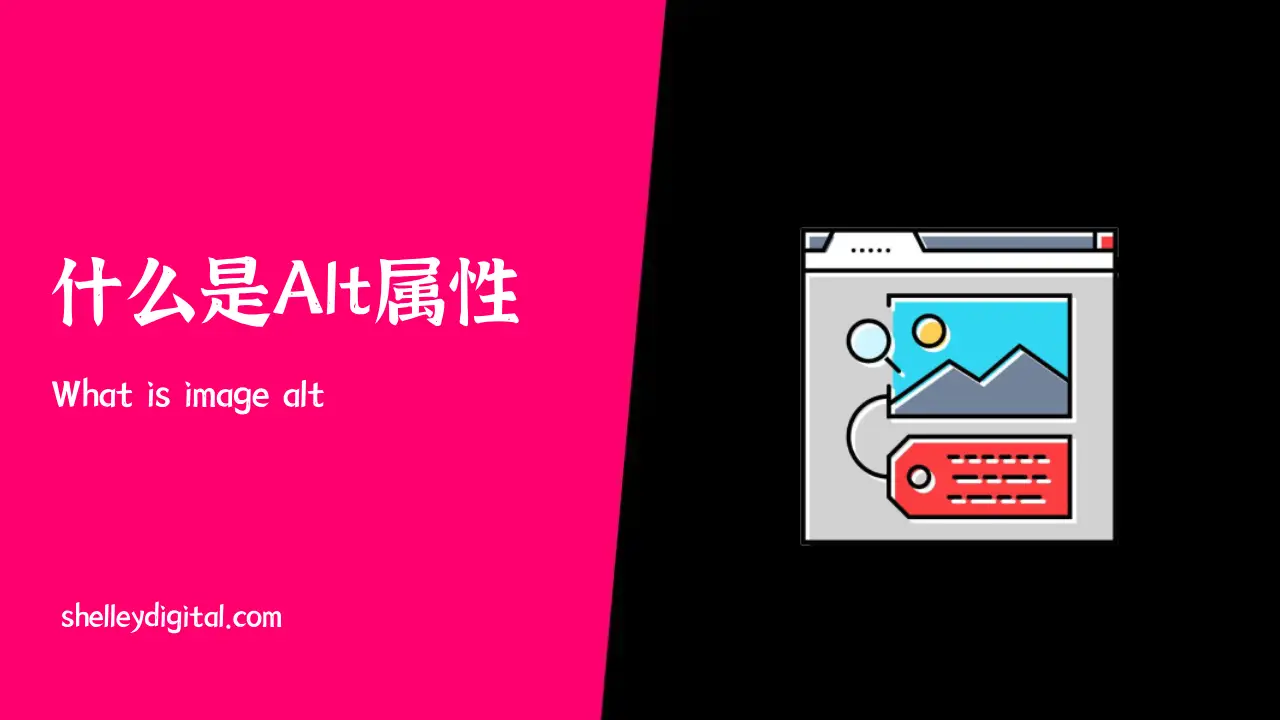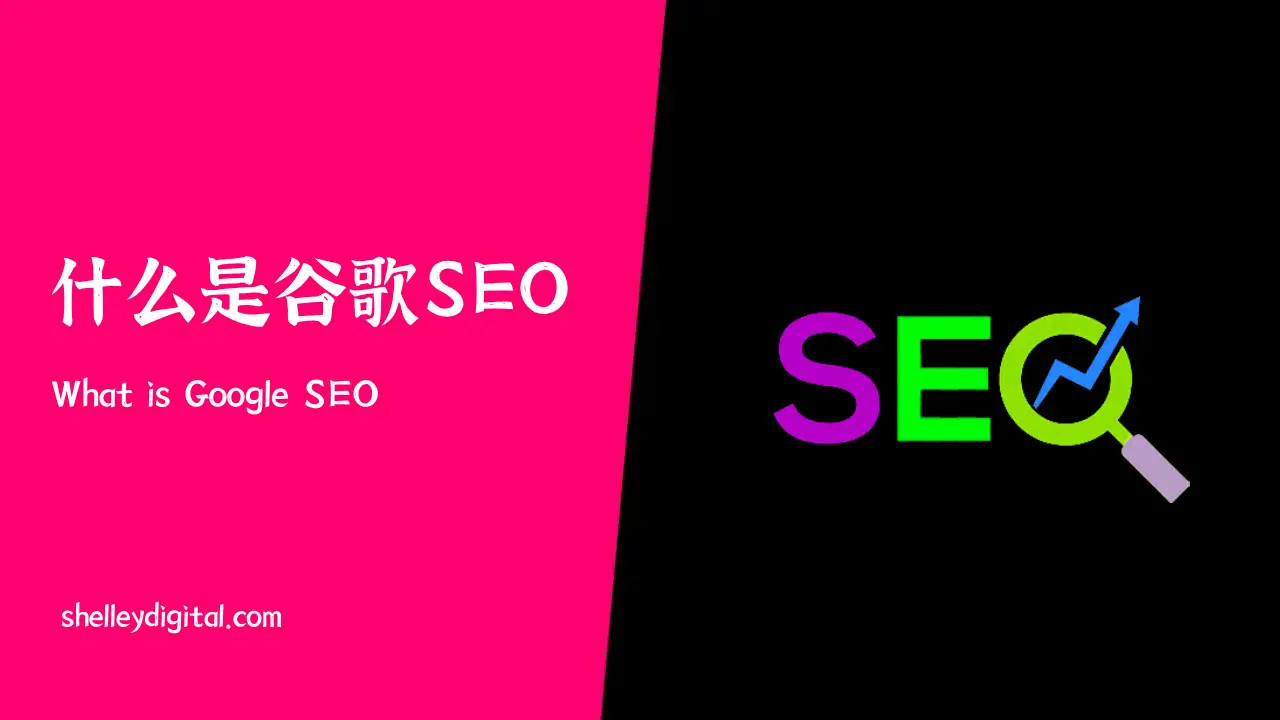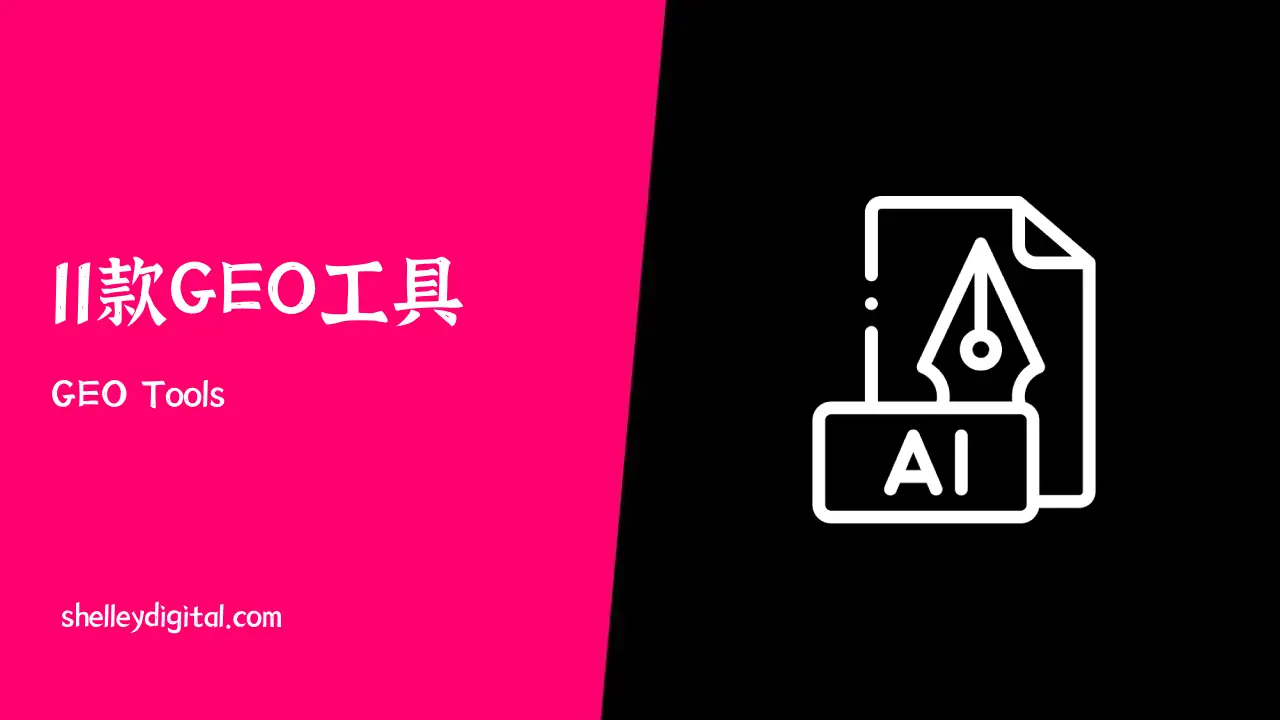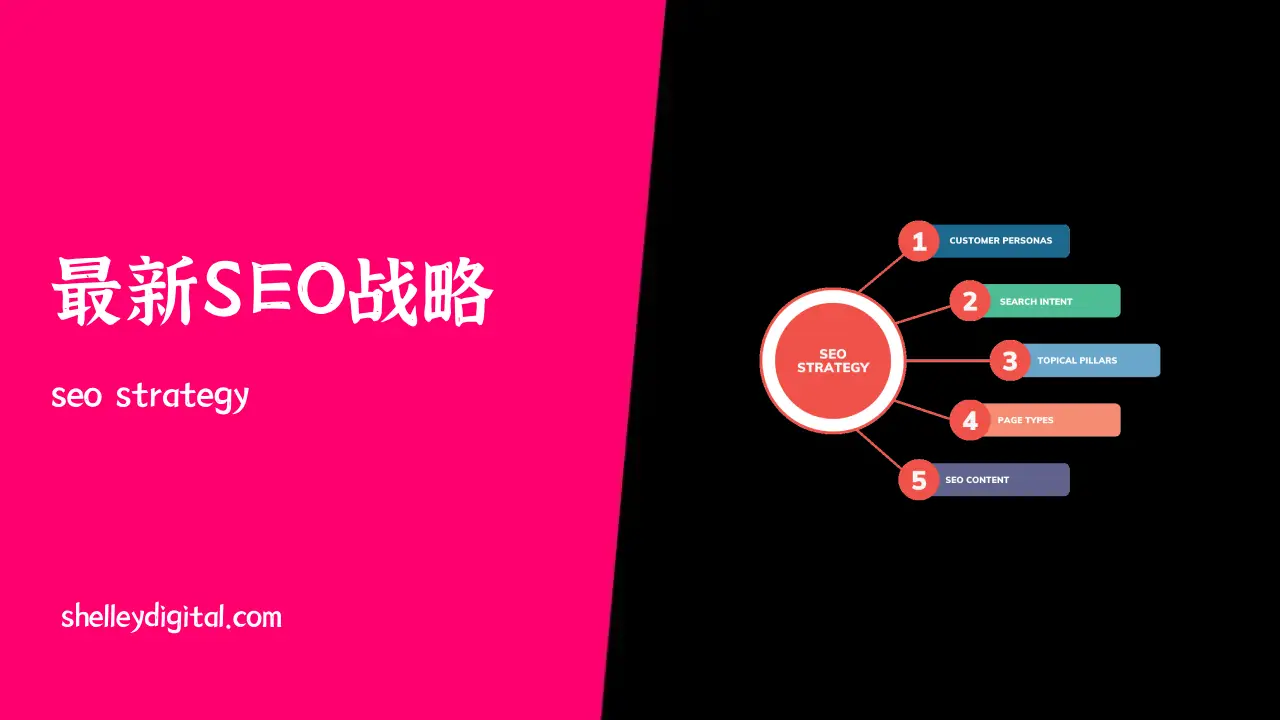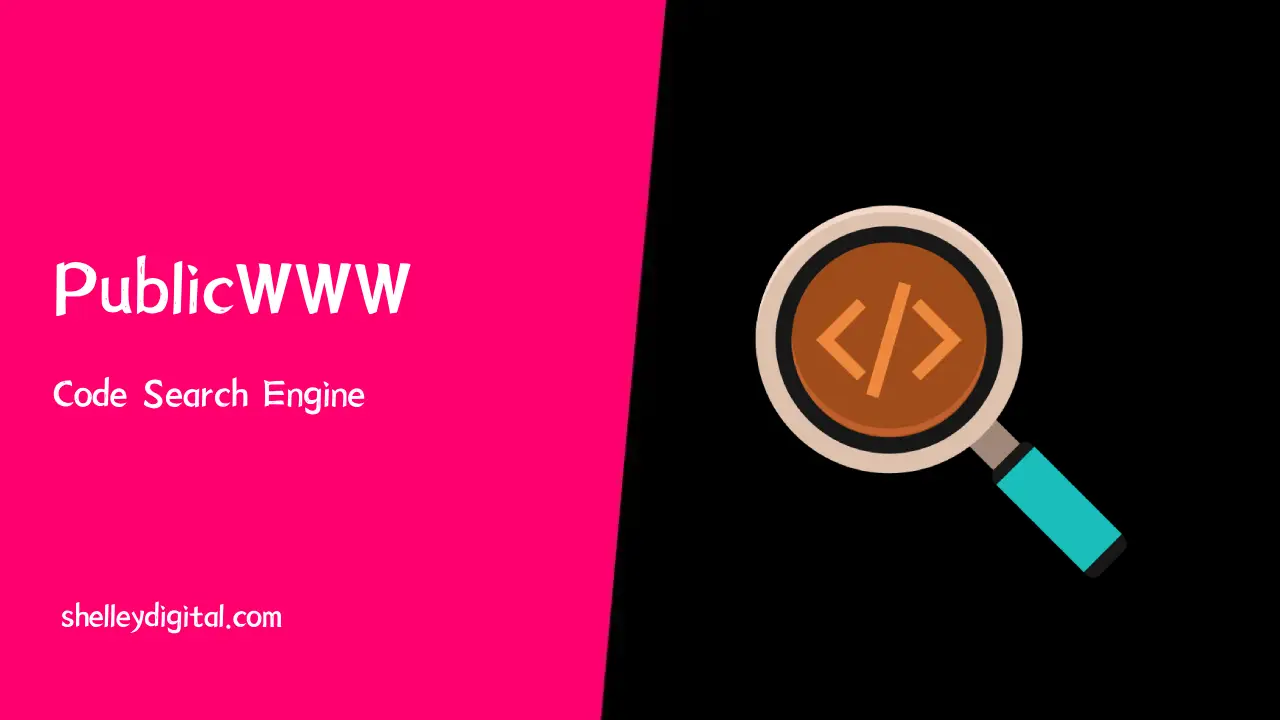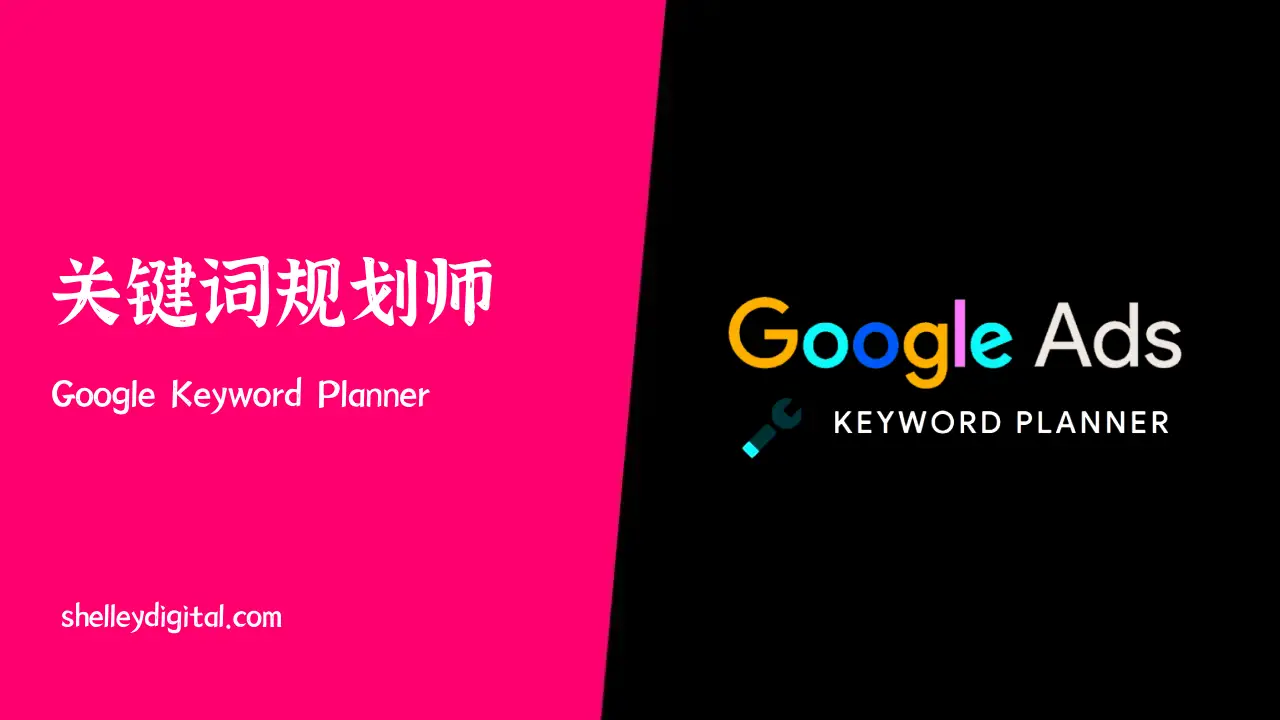在这篇文章中,我们将了解如何使用 Google 的新索引 API 立即抓取您网站的页面和内容,而无需等待!🖖
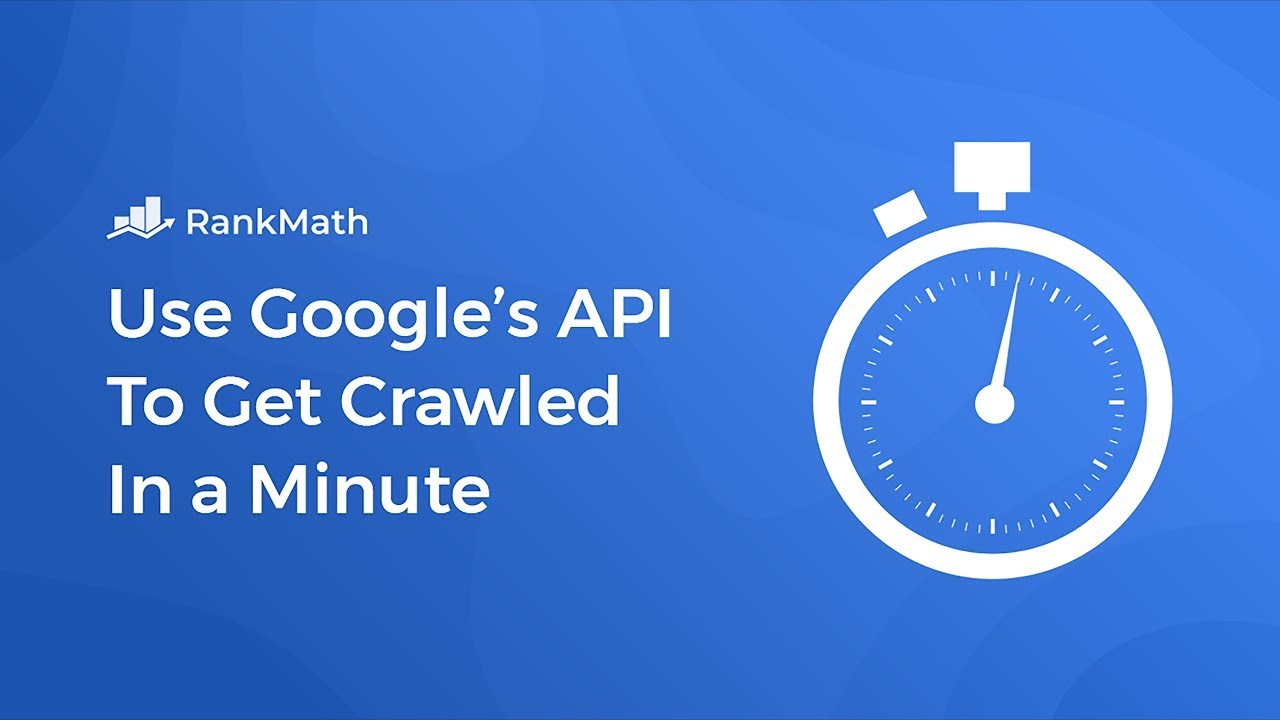
注意:自录制上述视频以来,流程略有变化 – 因此请随时参考下面最新的书面教程。
这就是为什么值得付出额外努力的原因。
- 排名更快(对于时间敏感的内容尤其重要)
- 增加您在竞争中脱颖而出的机会
- 保持搜索结果更新,以获得更高质量的用户流量
感谢 Google 的 Indexing API、 WordPress 的Rank Math SEO以及我们为您整理的指南,现在您可以让您的网站更快地排名。
使用此方法,您可以确保您的网站被抓取并有机会在竞争对手的网站之前排名,从而领先于竞争对手一步,这对于时间敏感、竞争激烈的内容来说极为重要。
设置过程通常不太容易,但如果您按照本分步指南进行操作,您将立即启动并运行(或者,我猜,您可以说启动并排名)!所以,事不宜迟 – 让我们直接开始,看看如何进行设置。
注意:Google建议仅将 Indexing API 用于嵌入在 VideoObject 网站中的 JobPosting 或 BroadcastEvent。在我们的测试中,我们发现它可以在任何类型的网站上运行,并且效果很好,因此我们创建了这个插件进行测试。
如果您不确定是否要使用它,请停止阅读,不要继续。虽然 Indexing API 不违反 Google AdSense 政策和服务条款,但我们不建议在赚钱网站上使用它。请自行承担风险。
我们知道这并不适合所有人 🙂
证据:以下是 Google 对我们请求的回应
在发布本文后的第一个小时内:
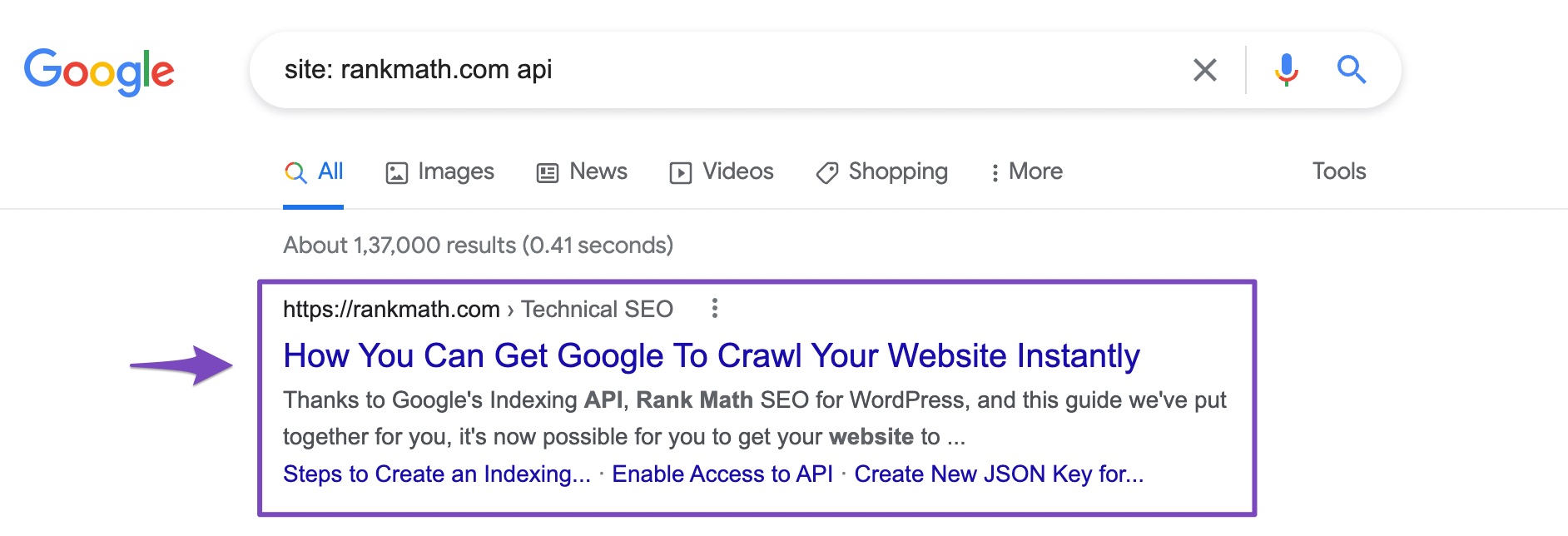
几个小时后,谷歌为我们提供了该搜索词的精选摘要
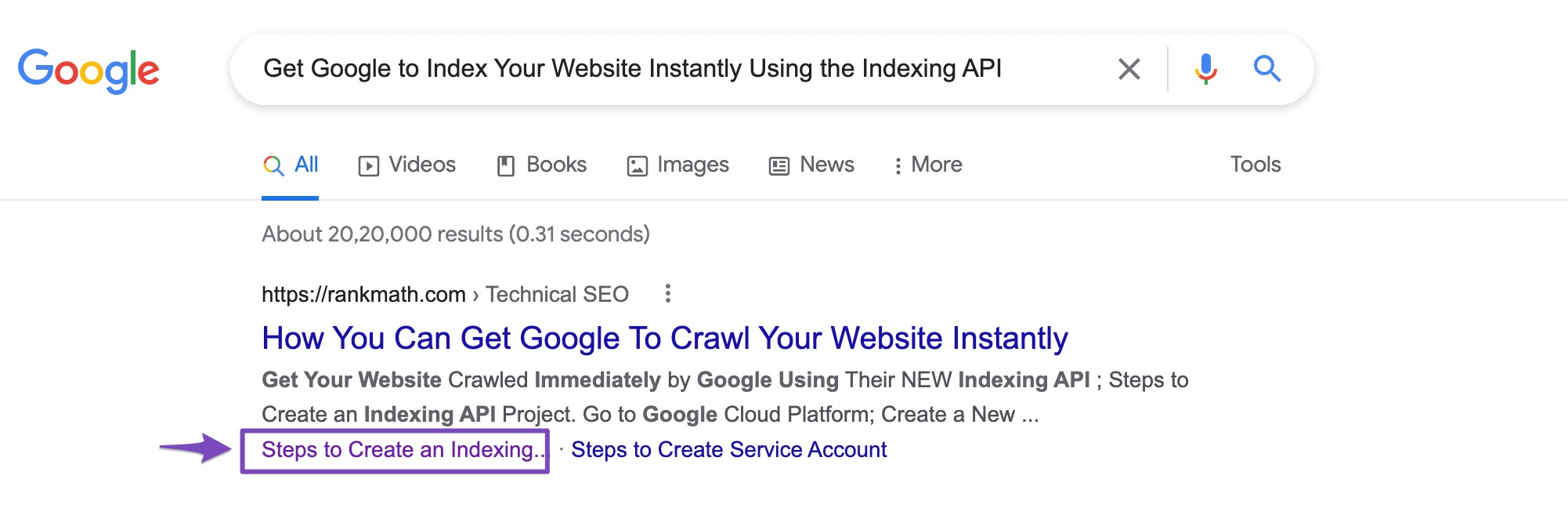
使用 Google 的新索引 API 立即抓取您的网站
2 创建索引 API 项目的步骤
2.1 前往Google Cloud Platform
首先从这里直接前往 Google Cloud Platform 。
2.2 创建新项目
通过点击“创建项目”选项,确保您正在创建一个新的Indexing API项目。
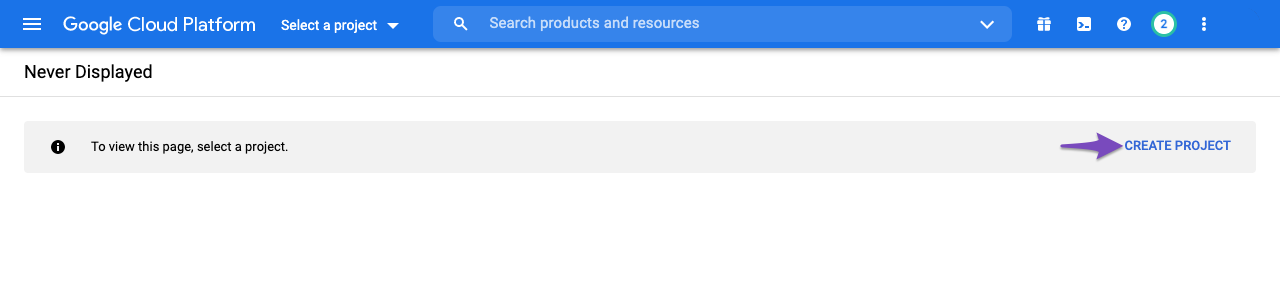
或者,您可以单击“选择项目”下拉菜单,然后从屏幕上出现的弹出窗口中选择“新项目” 。
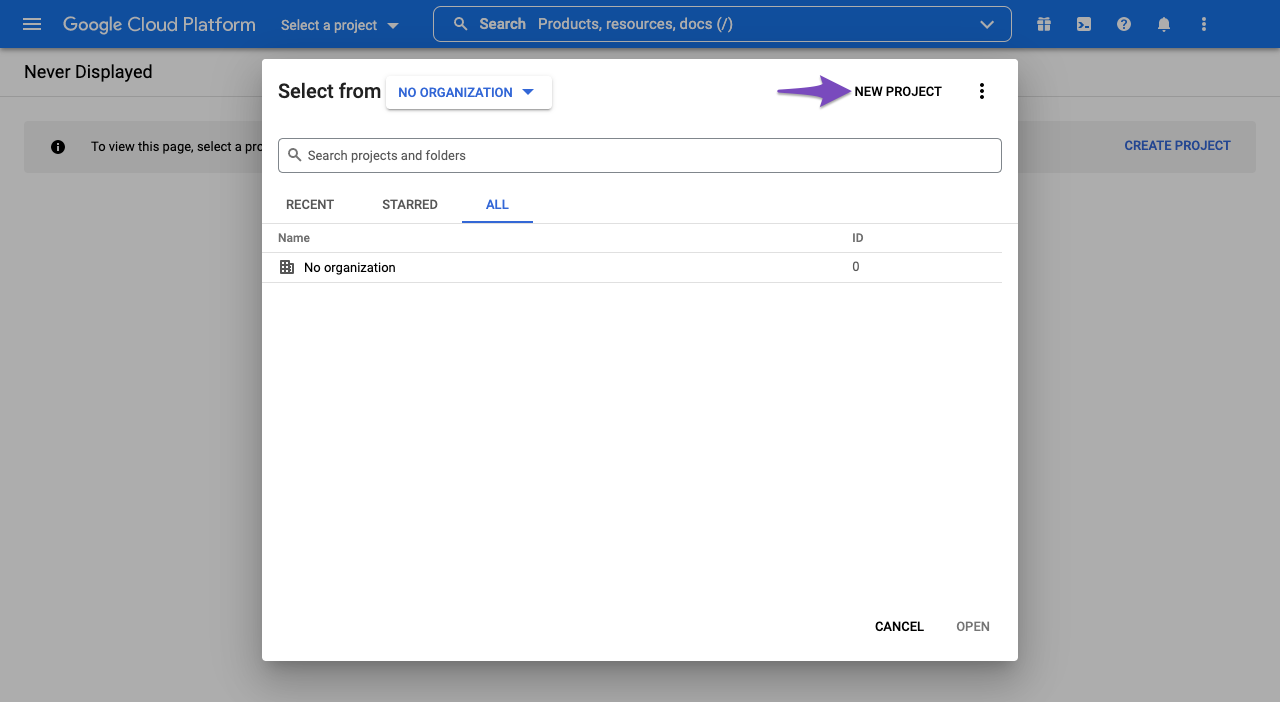
在下一个屏幕中,输入您稍后可以识别的项目名称。 然后单击“创建”。
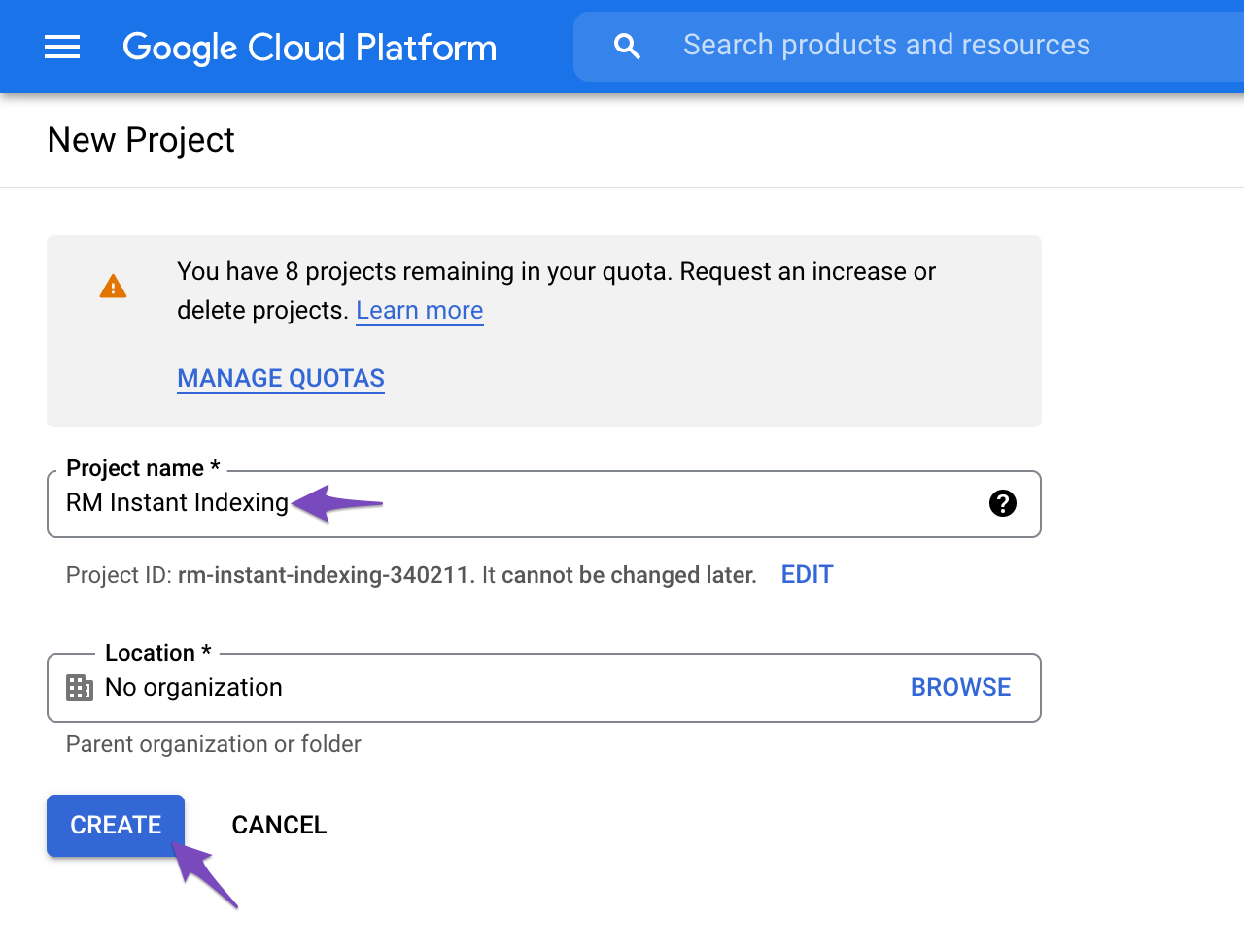
2.3 启用 API 访问
创建项目后,您需要启用该项目以访问 API。在下一步中,您将看到如下所示的屏幕。确认所选项目是否是我们为 Instant Indexing API 创建的项目,否则,选择顶部的下拉菜单以更改项目。选择项目后,单击下一步。
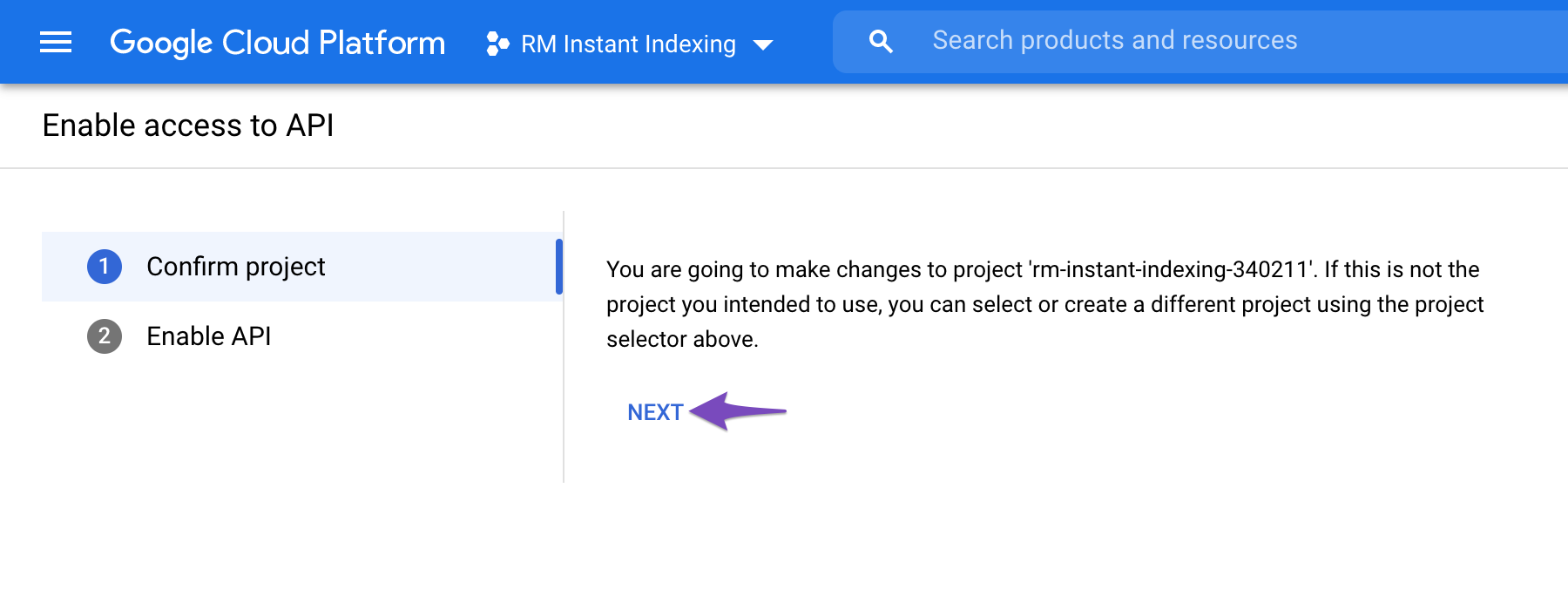
下一步,单击启用选项以使项目能够访问即时索引 API。
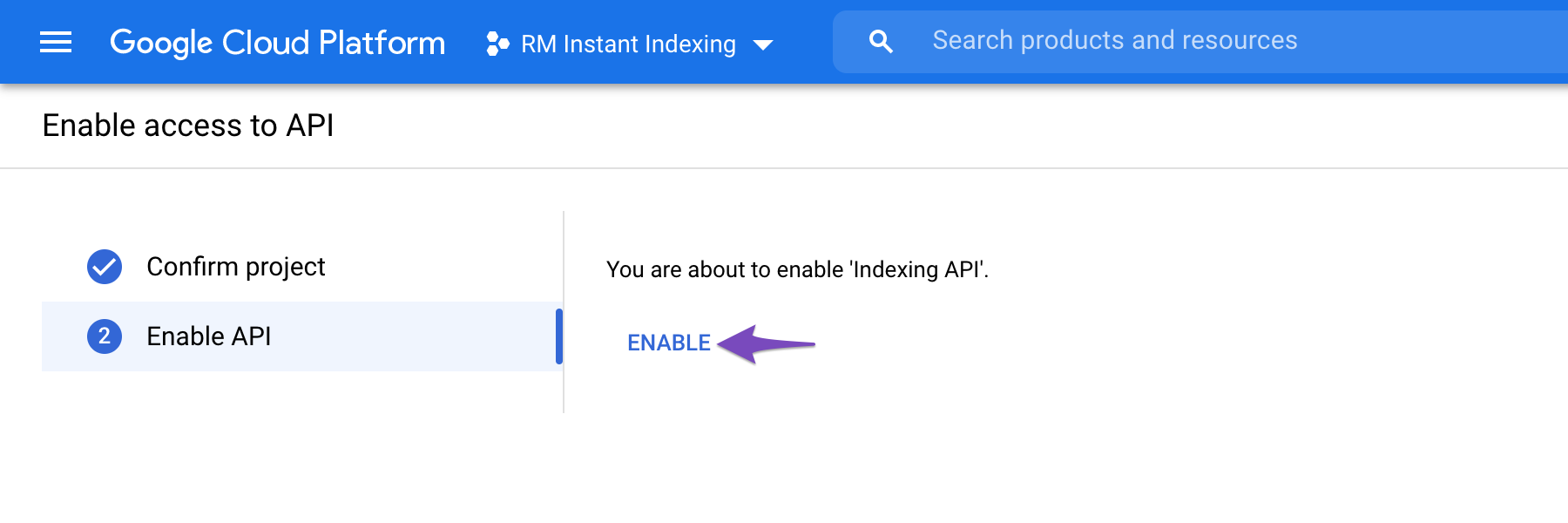
一旦启用它,您就可以关闭此选项卡。
3创建服务帐户 的步骤
接下来,您需要通过打开服务帐户页面来创建服务帐户。
3.1 选择项目
首先会提示您选择要创建此服务帐户的 API 项目(上一步中创建的项目)。
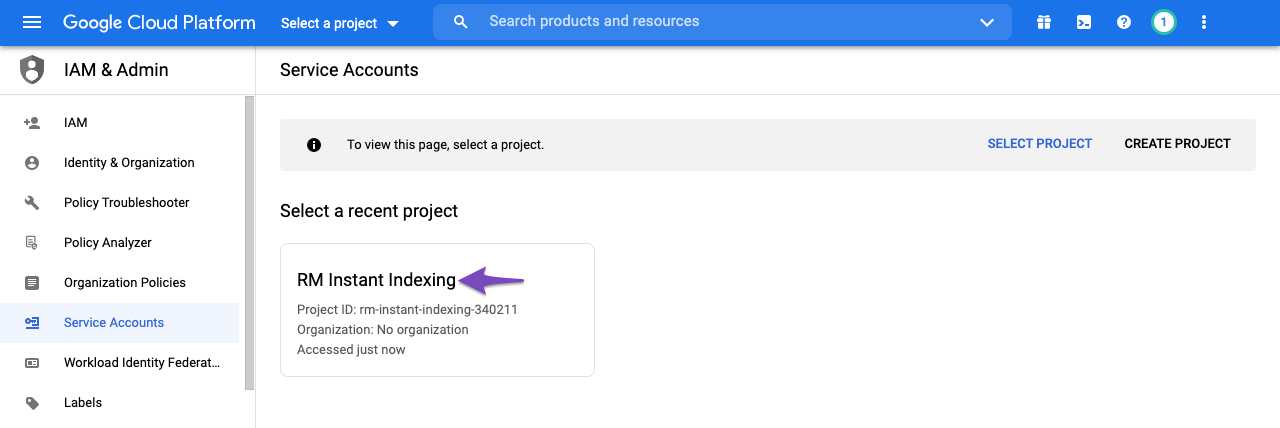
3.2 创建服务帐号
选择要为其创建服务帐户的项目后,您将进入以下页面,只需单击下面突出显示的“创建服务帐户”按钮即可:
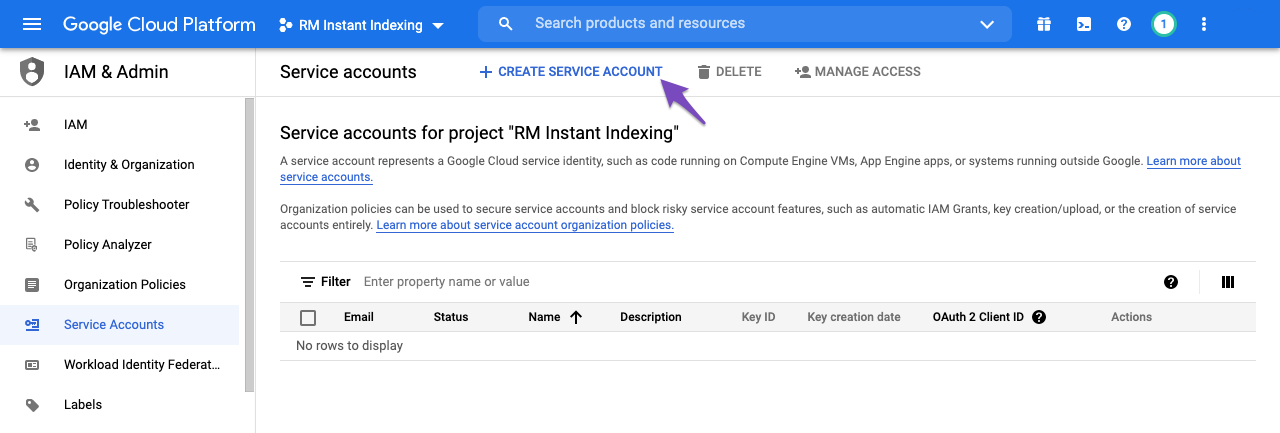
在“创建服务帐户”屏幕上,输入新创建的服务帐户的名称和说明。
选择并复制整个服务帐户 ID(看起来像电子邮件地址的 ID),因为您稍后会需要它。然后,点击底部的完成按钮:
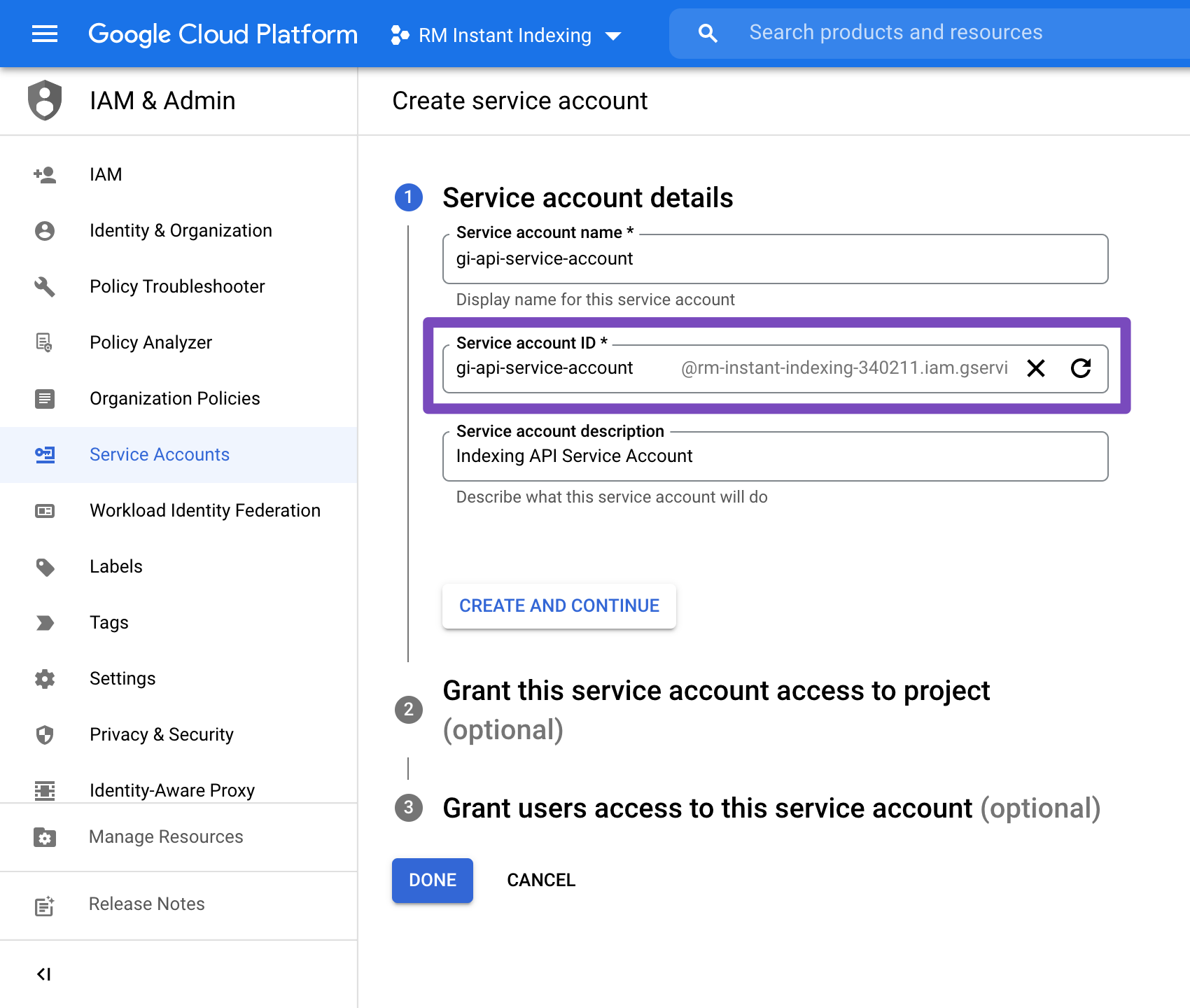
3.3 管理服务账户的密钥
然后,您将能够下载包含API 密钥的文件。为此,只需单击“操作” 列中的三个垂直点,然后选择“管理密钥”,如下所示:
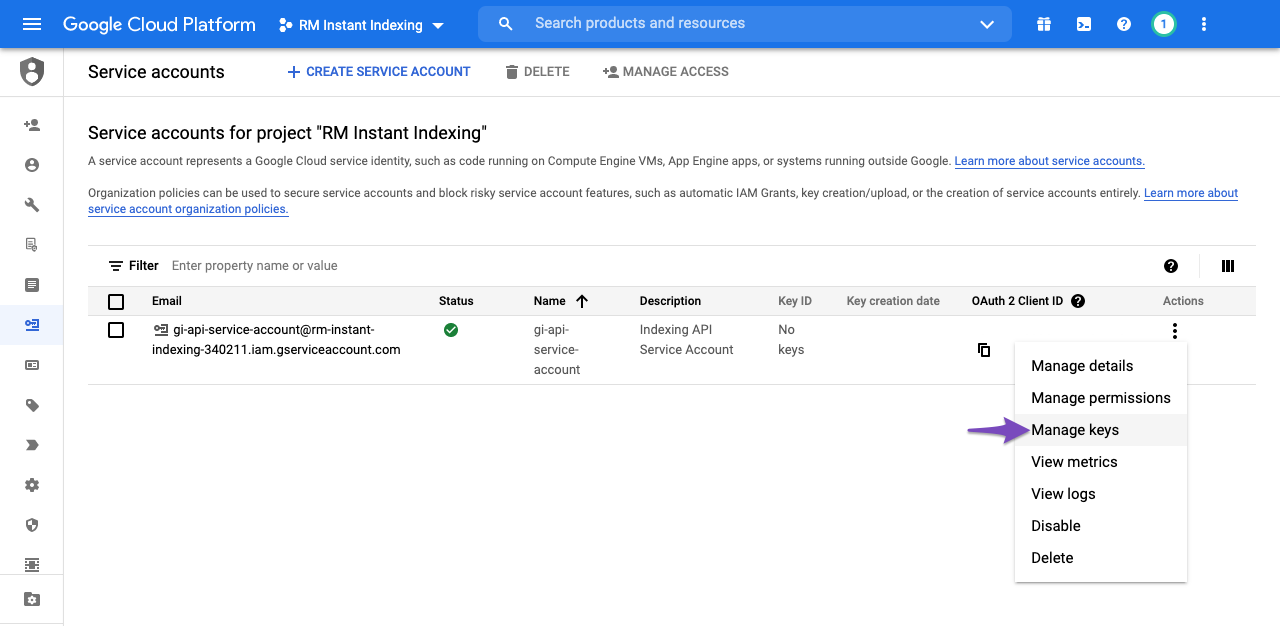
3.4 为服务帐户创建新的 JSON 密钥
然后您将进入以下页面,您可以在其中单击“添加密钥”,然后选择“创建新密钥”选项,如下所示:
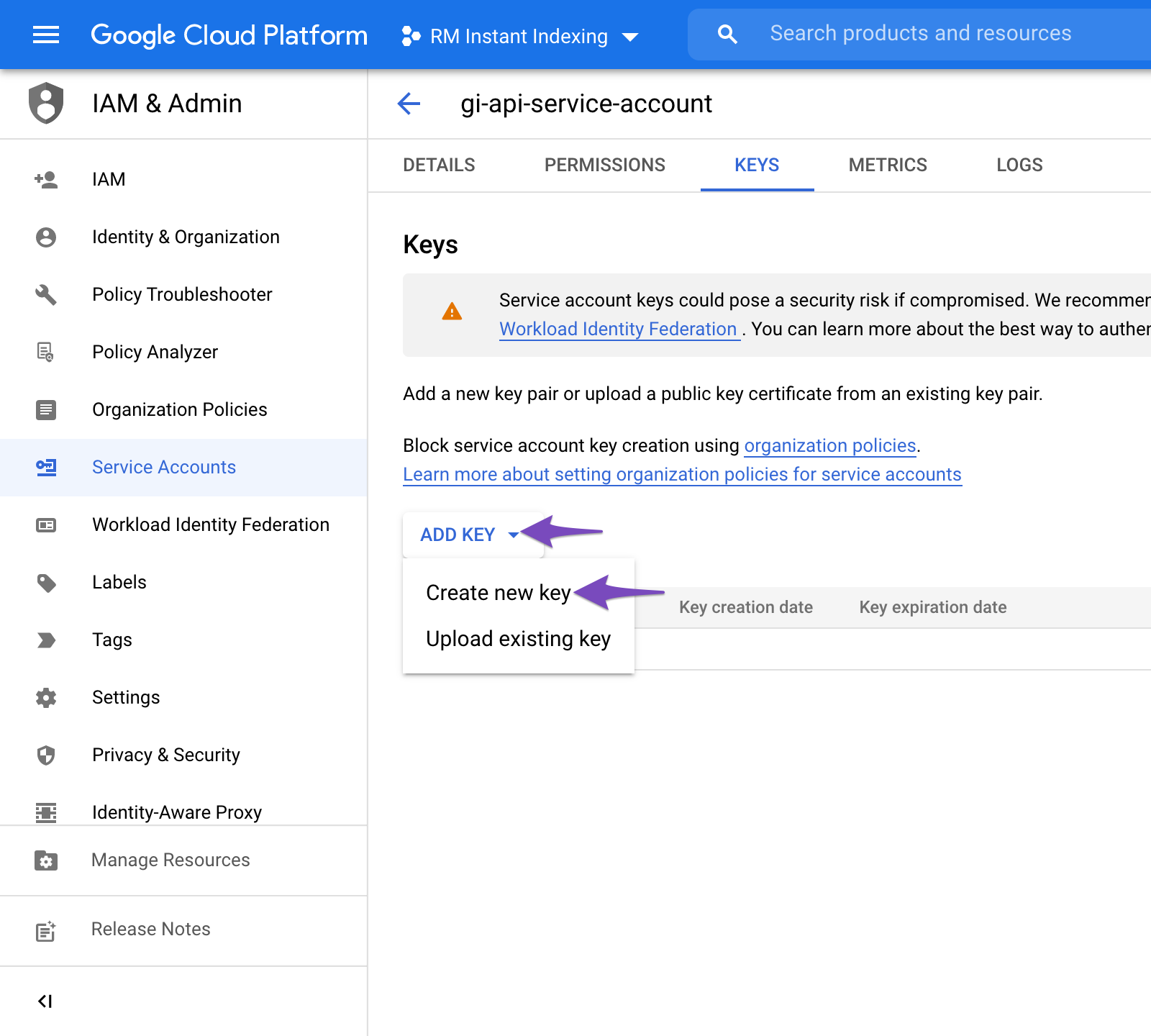
当覆盖提示时,选择默认的JSON格式,然后单击“创建”:
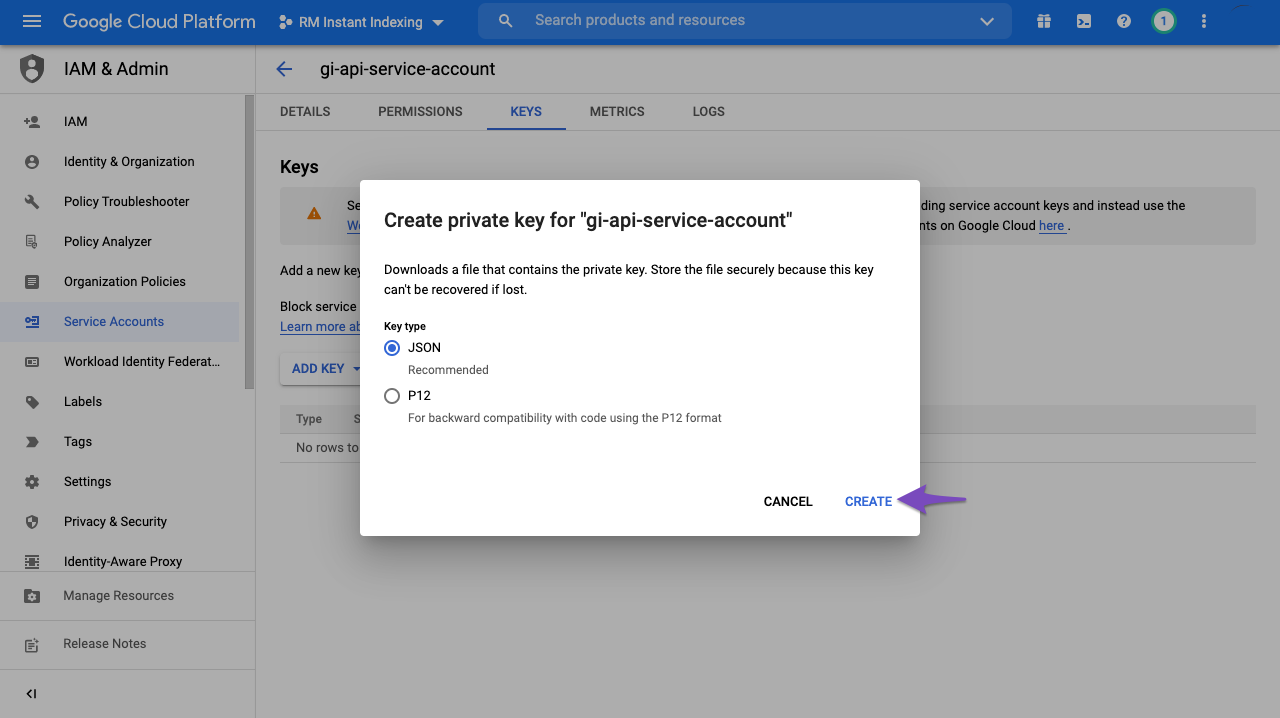
单击“创建”后,.json 文件将自动下载到您的浏览器中,这意味着您已成功创建 API 密钥并可以继续下一步…
4 将服务帐户添加为您的 Google Search Console 资源的所有者
为此,您需要使用 Google Search Console 注册并验证您的网站(如果您还没有这样做),这非常简单:只需按照推荐的步骤验证您的财产所有权即可。
4.1 导航到 Google Search Console 设置中的用户和权限
验证您的房产后,打开Google 搜索控制台,在左侧选择您的房产(如果出现提示),然后点击底部附近的“设置” :
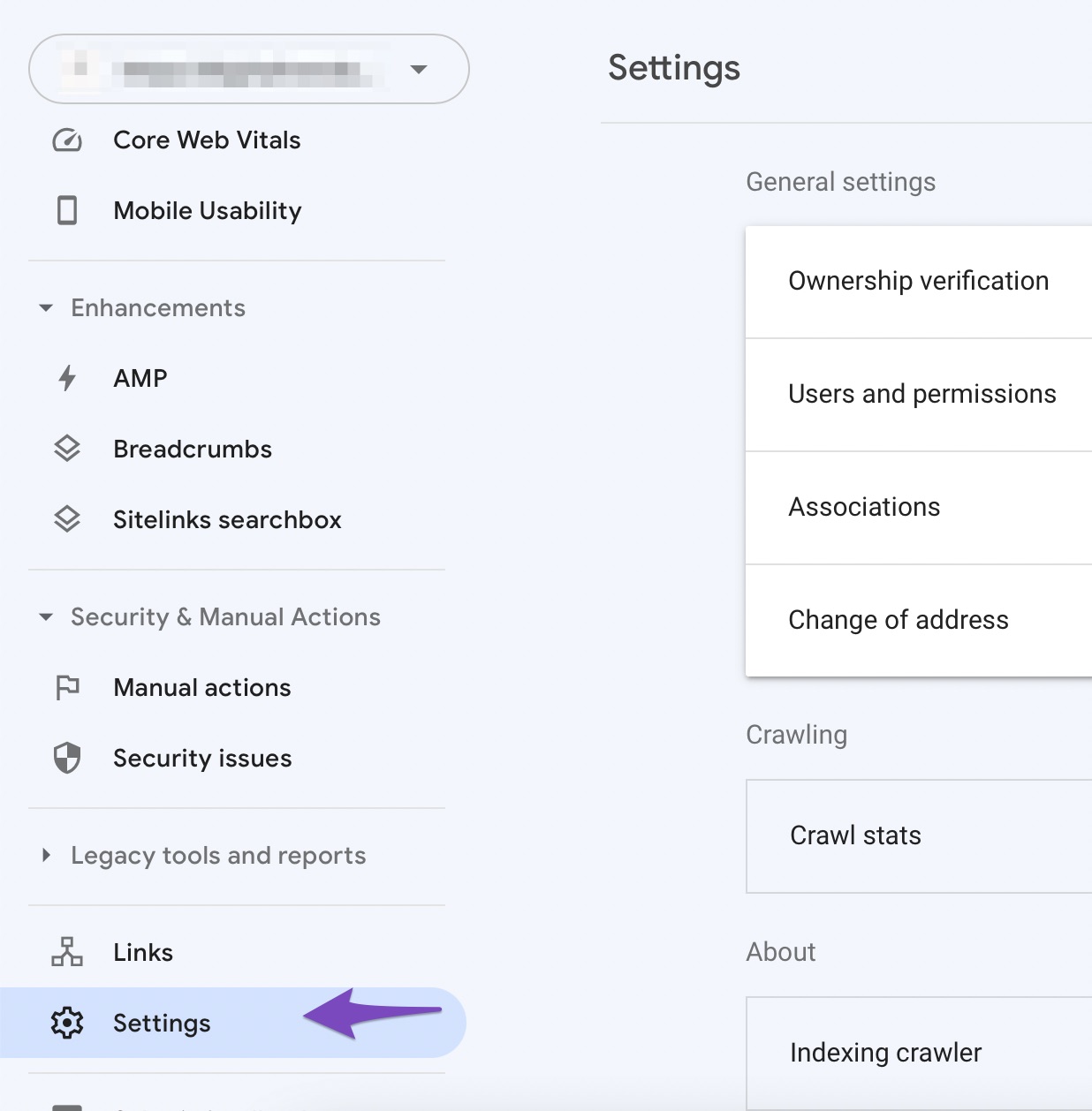
注意:如果您正在为子域 WordPress Multisite进行配置,请确保您已在 Google Search Console 中选择了域级属性,否则您必须为每个子域属性分别添加服务帐户作为所有者。
单击“用户和权限”:
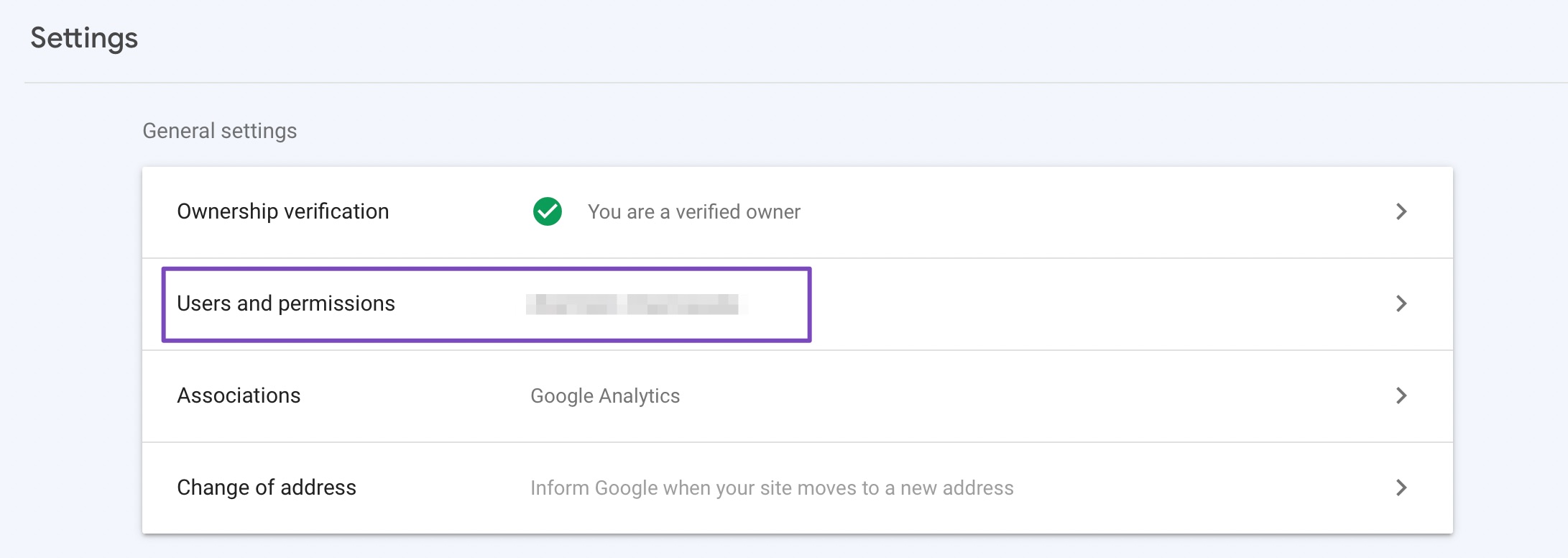
4.2 将用户添加到您的 Search Console 资源
单击您帐户旁边的三个点,然后单击添加用户。
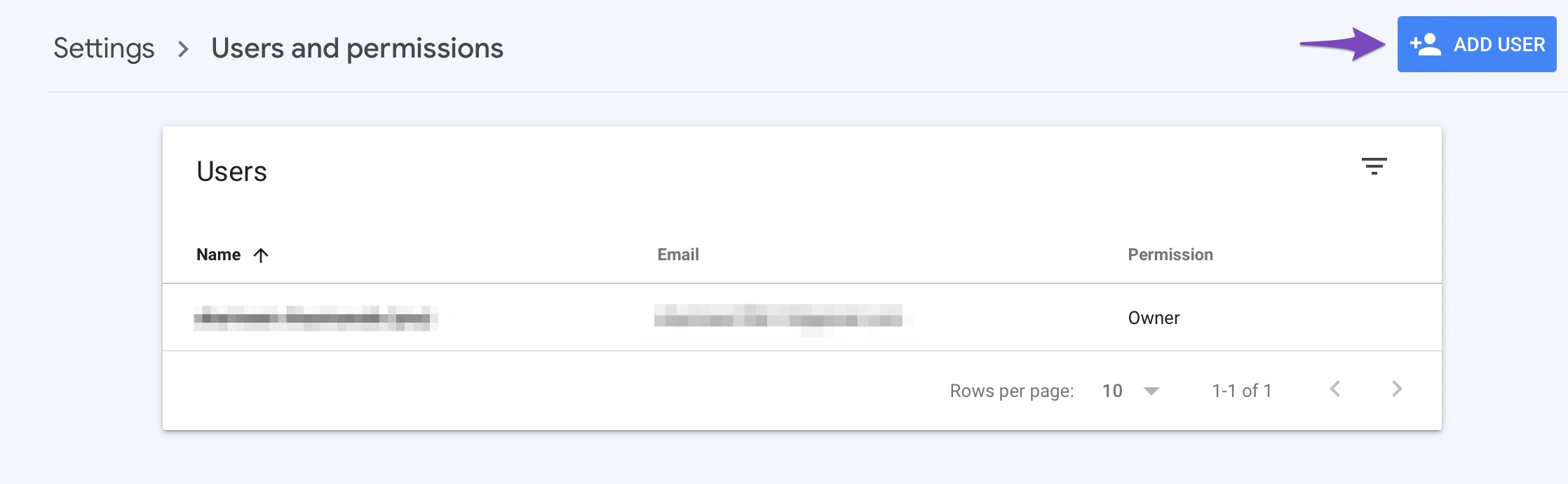
4.3 委托服务帐号 ID 作为所有者
现在会出现一个弹出窗口。在电子邮件地址字段中输入服务帐户 ID(您之前复制的那个) 。确保您已提供所有者级别权限,然后单击添加。
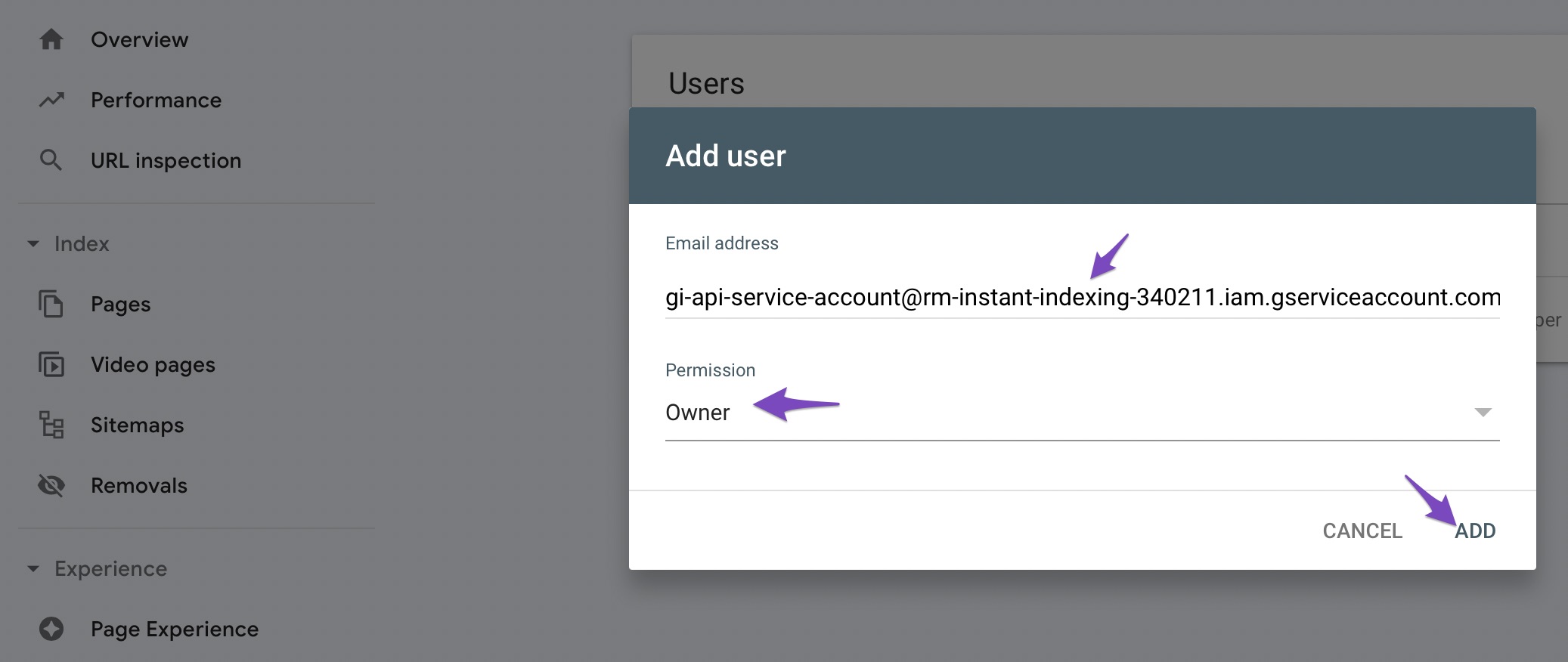
稍后您将看到服务帐户被列为新所有者。
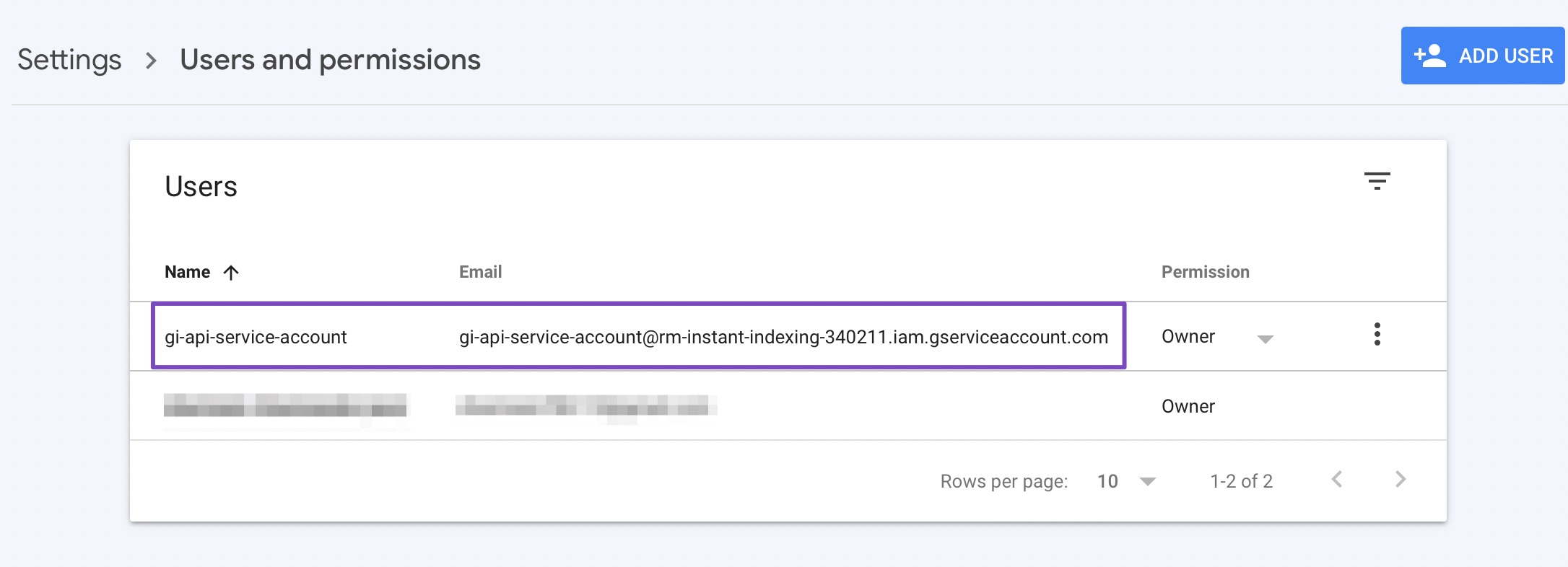
您可以在多个网站中使用单个项目、服务帐户和JSON API 密钥;只需确保将服务帐户添加为搜索控制台中所有网站的所有者。
5 配置插件
现在您已经创建了 API 密钥并将服务帐户添加到您的搜索控制台属性,您只需在 WordPress 网站上配置即时索引插件。
5.1 安装即时索引插件
您可以通过 WordPress 仪表板上传插件(您在步骤 1 中下载的)来安装 Instant Indexing 插件。
或者,您可以通过 WordPress 管理面板的插件 > 添加新插件进行安装。搜索并安装 Instant Indexing 插件,如下所示。
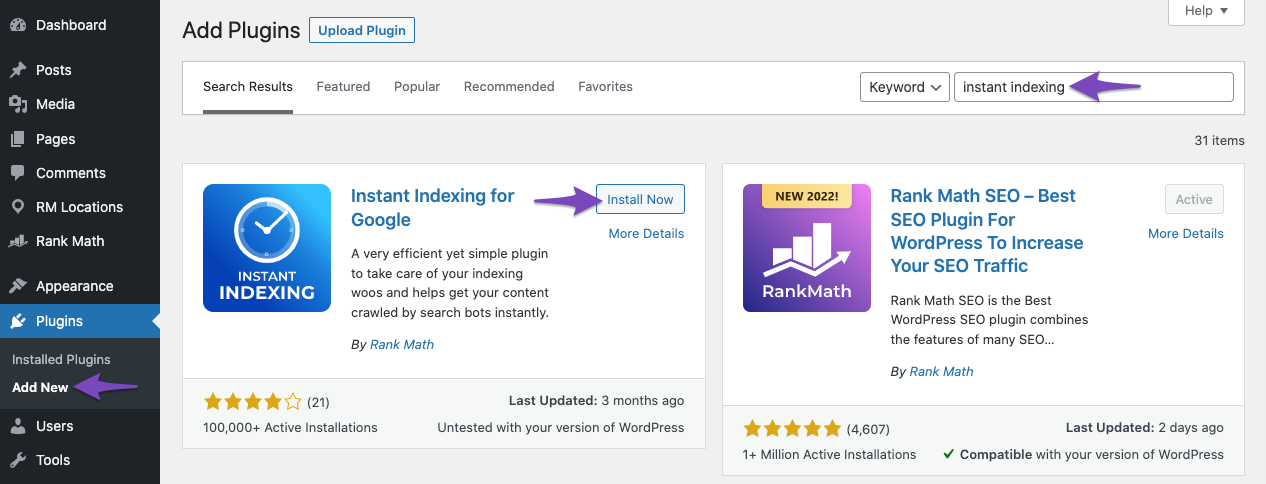
5.2 在插件设置中插入您的 API 密钥
安装并激活插件后,只需导航到WordPress 管理区域中的Rank Math > 即时索引设置,然后在Google API 设置选项卡下粘贴 JSON 文件的内容或直接上传文件。
选择您希望 Indexing API 在帖子发布、更新或删除后立即 ping Google 以抓取您的网站的帖子类型,然后点击“保存更改”。
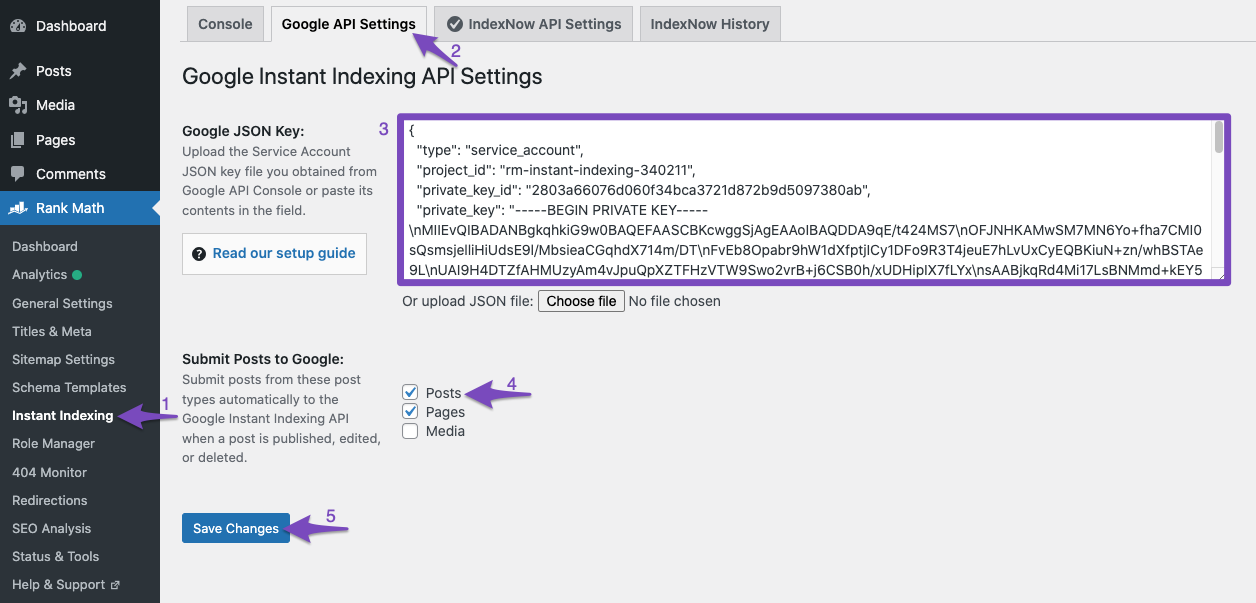
注意:如果您使用 WordPress 多站点,则需要在每个子站点上单独配置 Google API 设置。
5.3 现在是时候使用 Google 的索引 API 来几乎立即索引您网站上的任何帖子或页面了。
从页面顶部转到控制台选项卡。屏幕应与下图类似。
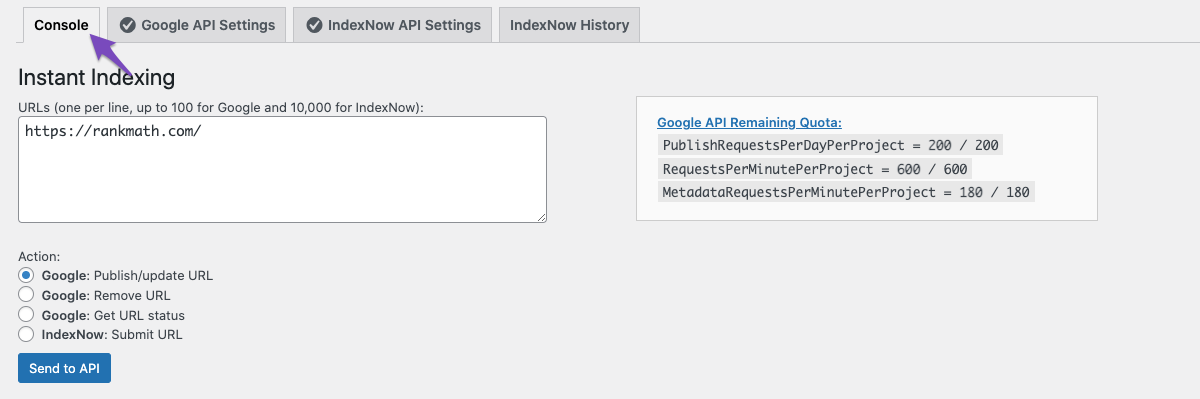
在即时索引部分输入一个(或多个)URL,并选择操作为Google:发布/更新 URL。然后点击发送到 API按钮。
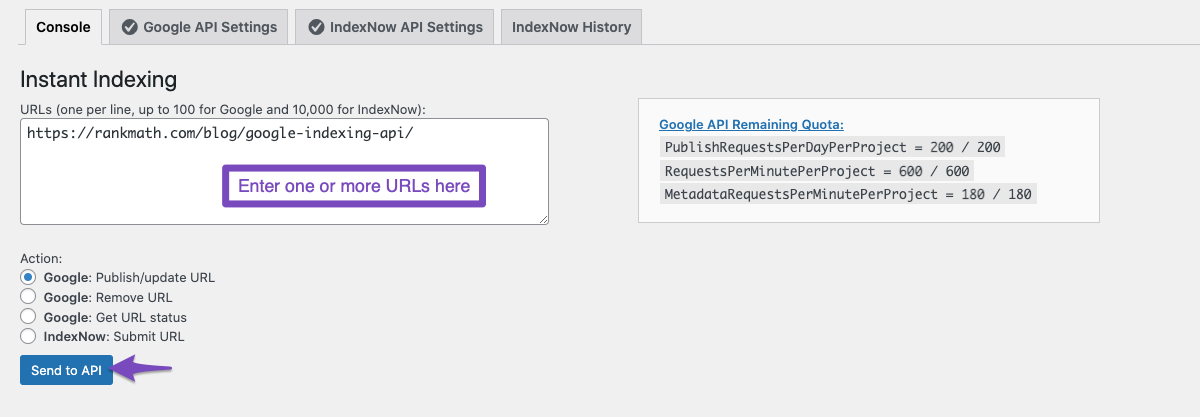
只需一秒钟,您就会看到来自 API 的响应,类似于下面的响应。
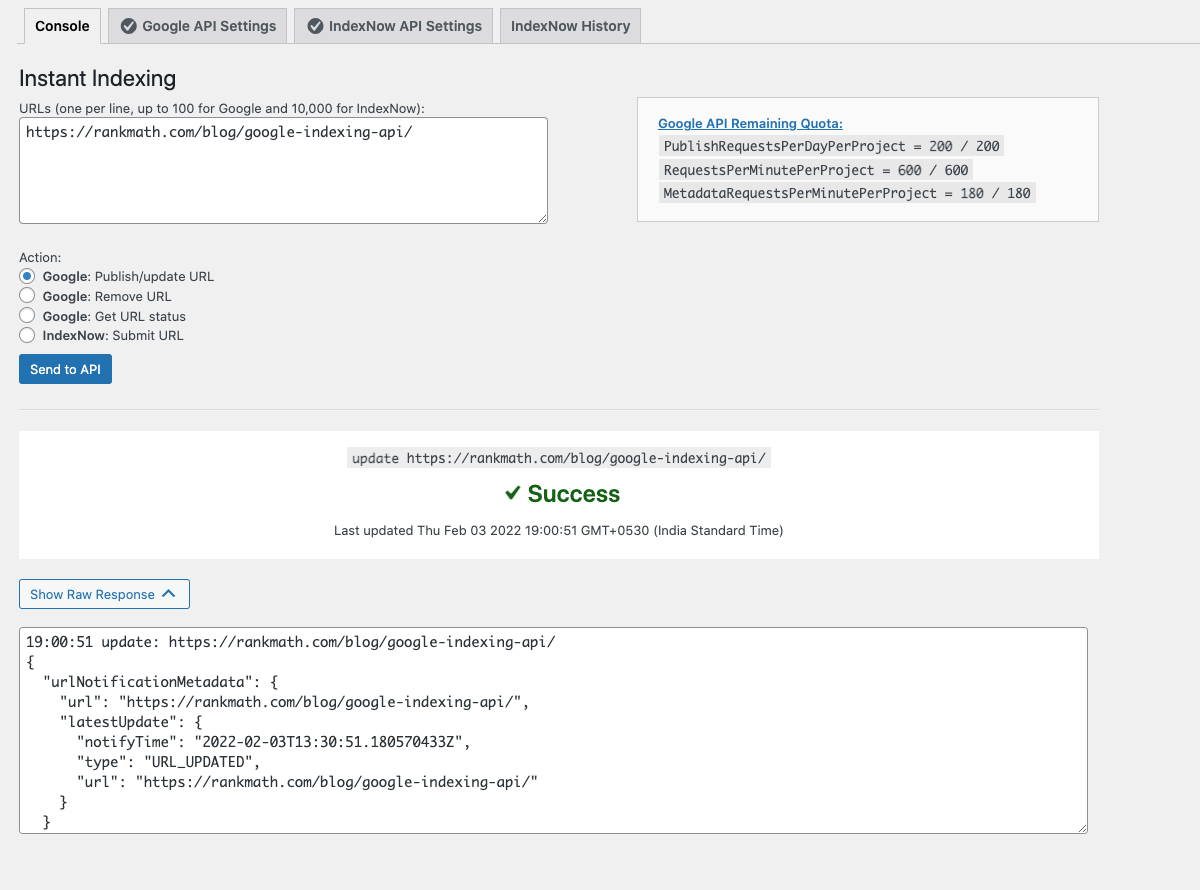
您可以使用“删除 URL”或“获取 URL 状态”操作从索引中删除 URL 或获取 URL 的当前状态。
除了在这里输入 URL 然后将其编入索引之外,您还可以从 WordPress 帖子部分执行此操作。在那里,您应该会看到一个更新帖子或检查其状态的选项。
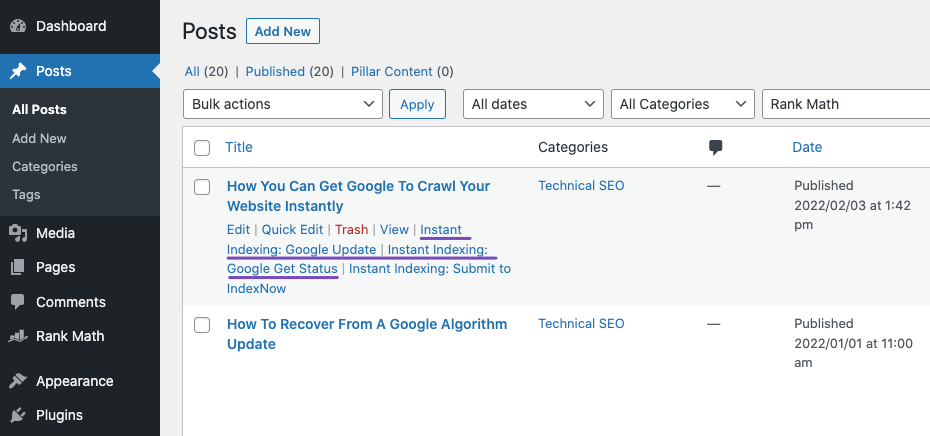
您还可以使用批量操作选项来快速索引或更新多个帖子。
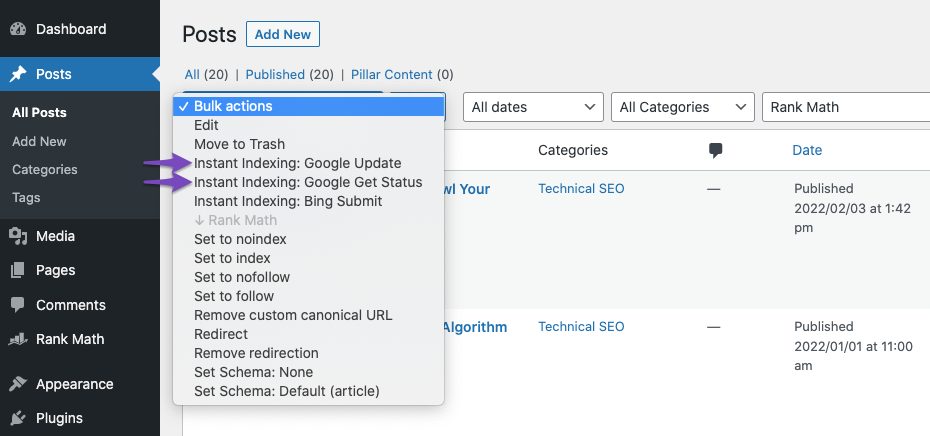
就这样!我们希望您能够充分利用本指南,帮助您开始使用Google 的 Indexing API。
那么,让 Google 立即为您的网站编制索引其实并不复杂,不是吗?如果您有任何问题、意见或建议,请随时发推文给@rankmathseo。我们迫不及待地想听到您的声音。😅
请注意:成功提交后,您的网站需要几分钟才能开始抓取。
在此处详细了解整个过程。
附言:如果不提一下,我们在阅读David Sottimano 撰写的有关 Google 索引 API 的这篇文章后得到了撰写这篇文章的灵感。另一篇值得一看的文章是Tobias Willmann 的文章,他在其中使用没有招聘信息 或Livestream结构化数据的普通 URL 彻底测试了索引 API。
PS 2:官方的说法是,该 API 适用于包含职位发布和直播结构化数据的页面,但是,从我们的内部测试和公开测试版来看,Google 似乎会抓取和索引任何类型的页面,而不管结构化数据如何。这是一种快速抓取页面的有效方法,而不是从 Google Search Console 内部请求它。
此外, Google 计划在未来使用 Indexing API 而不是 Sitemaps 。
6 最常见的错误及其解决方法
6.1 如何安装插件?
您可以像安装其他 WordPress 插件一样,使用 以下三种方法之一在您的网站上安装该插件:
A)通过 WordPress 管理面板安装
在WordPress 信息中心 > 插件 > 添加新插件下搜索并安装Google 即时索引插件。
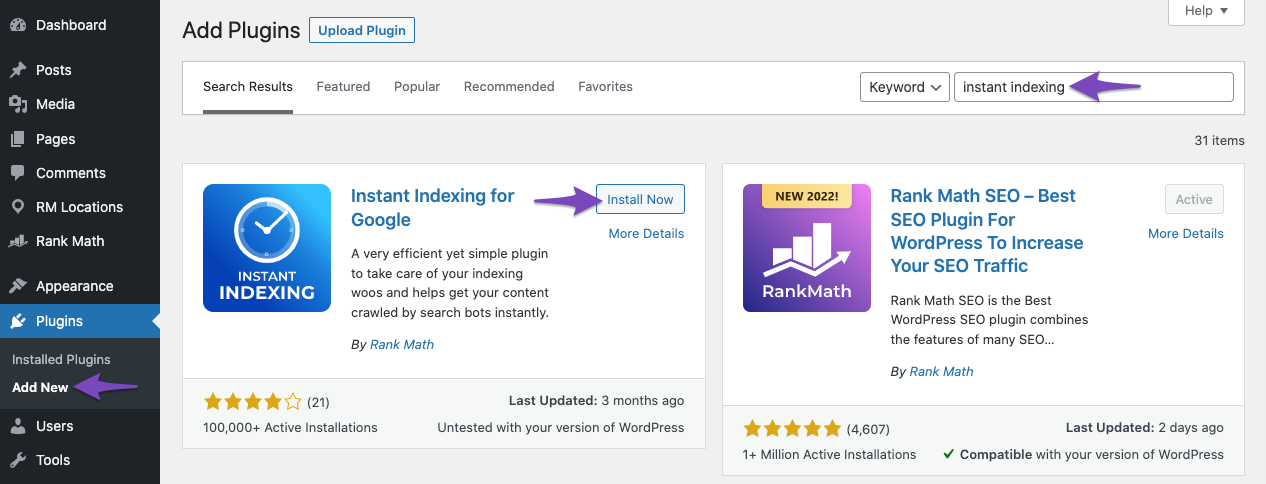
B) 通过 WordPress 仪表板上传
从您的 WordPress 仪表板上传 ZIP 文件,位于 插件 > 添加新 > 上传。
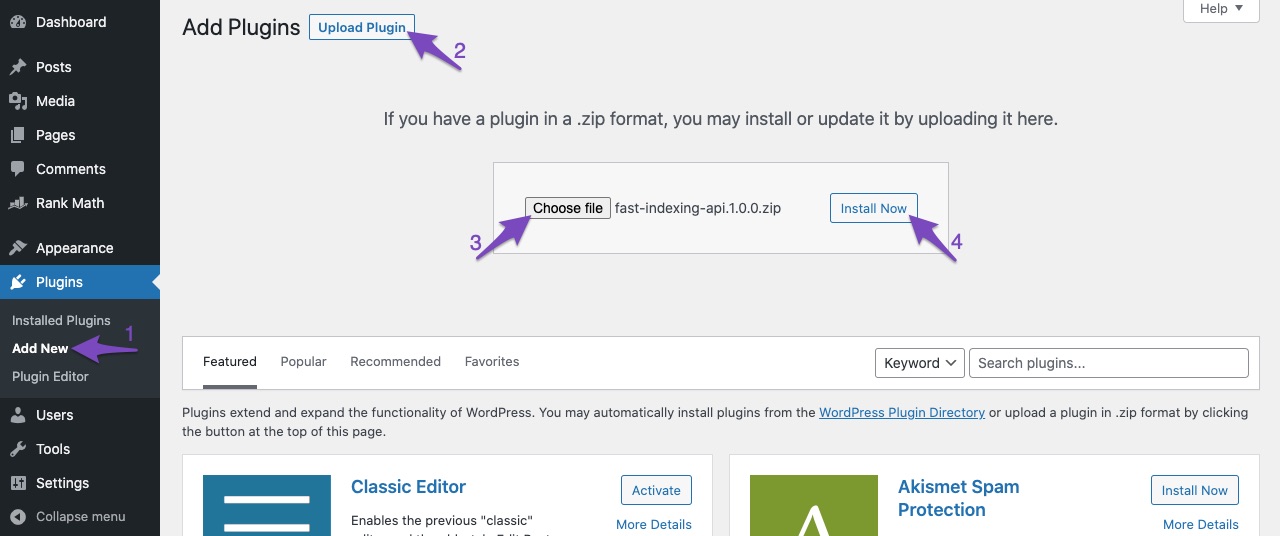
C) 通过 FTP 上传。
您首先必须在计算机上解压 zip 文件,然后将新文件夹上传 fast-indexing-api 到您的服务器,位于以下文件夹中: /wp-content/plugins。
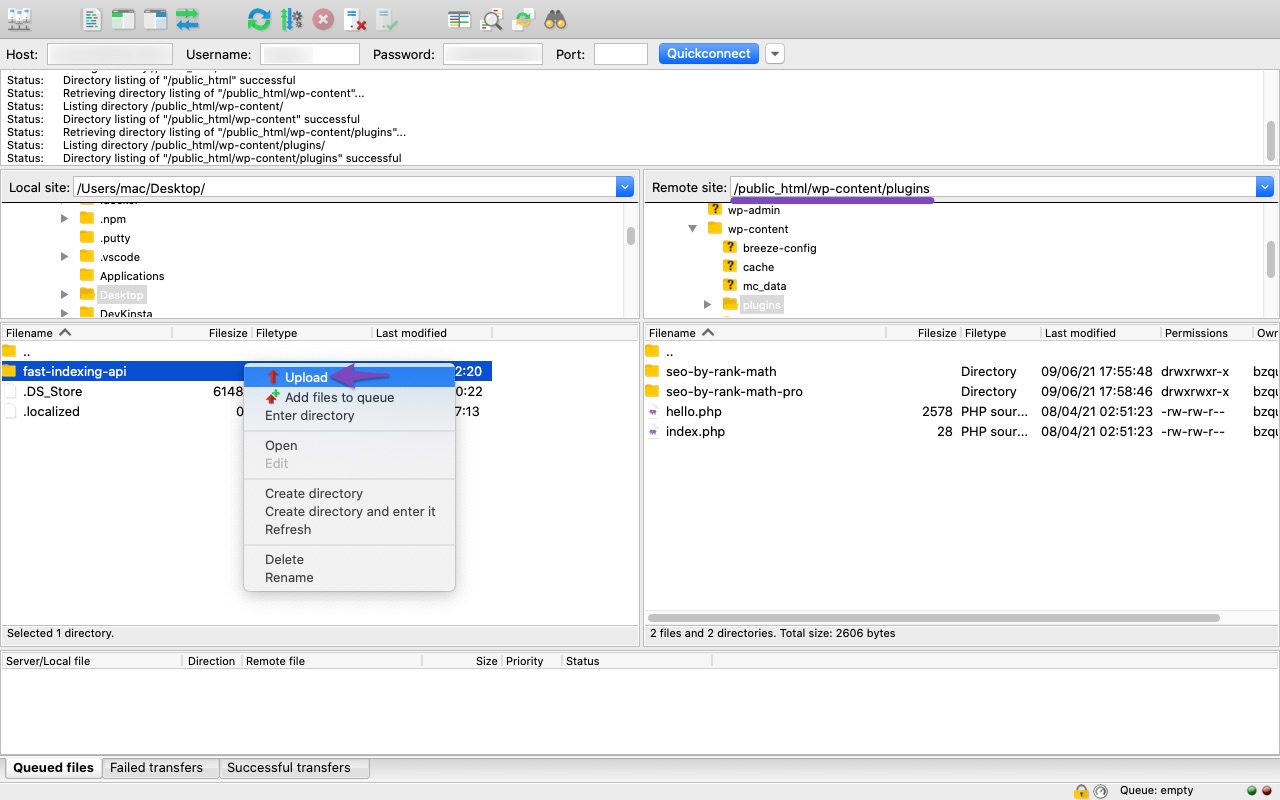
6.2 403 权限被拒绝。无法验证 URL 所有权。
确保服务帐号在 Search Console 中被列为该网站的所有者:
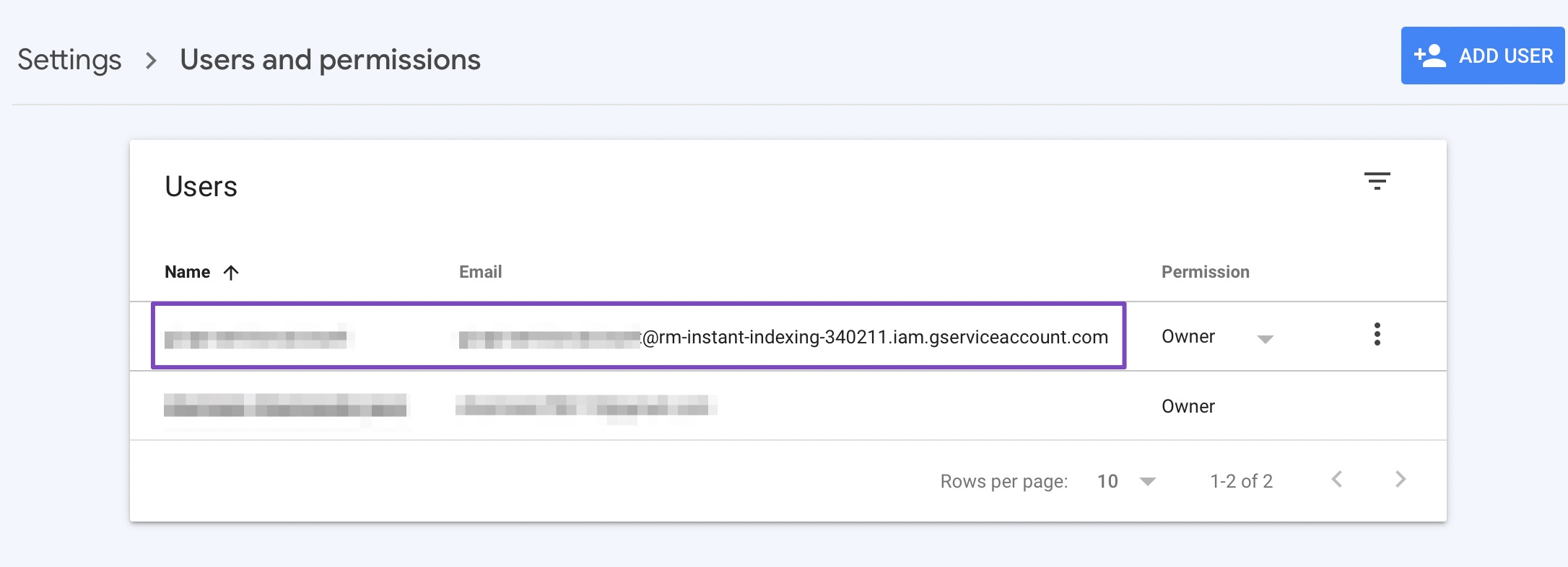
如果你没有看到它,请按照以下步骤操作:
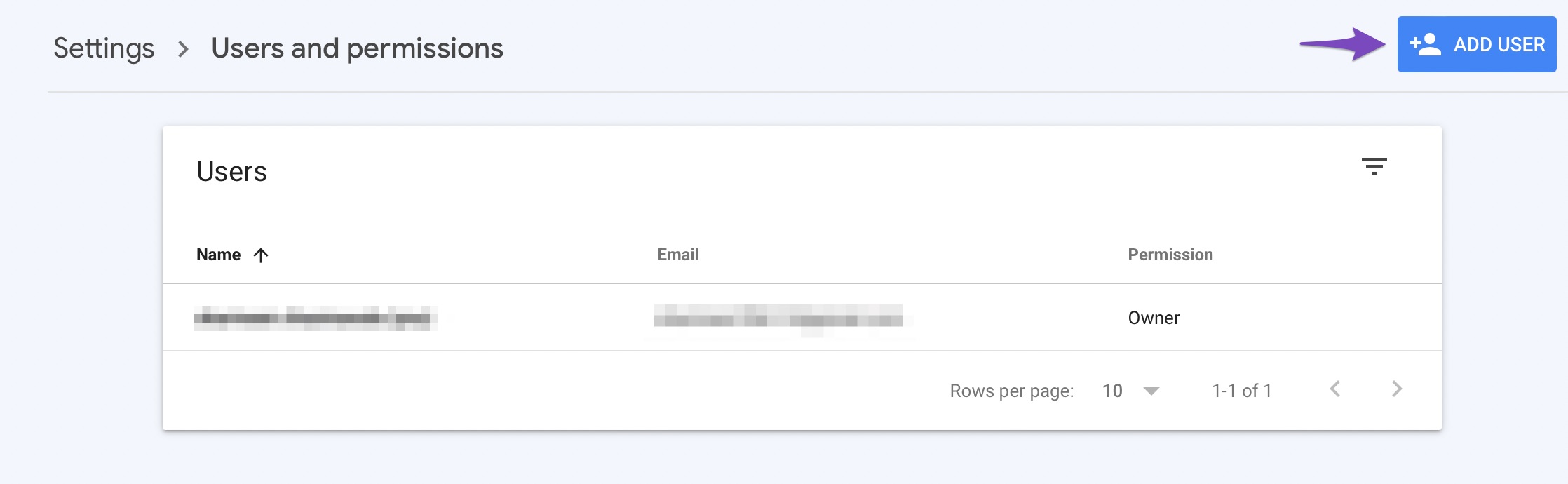
在屏幕上出现的弹出窗口中,将服务帐户添加为所有者:
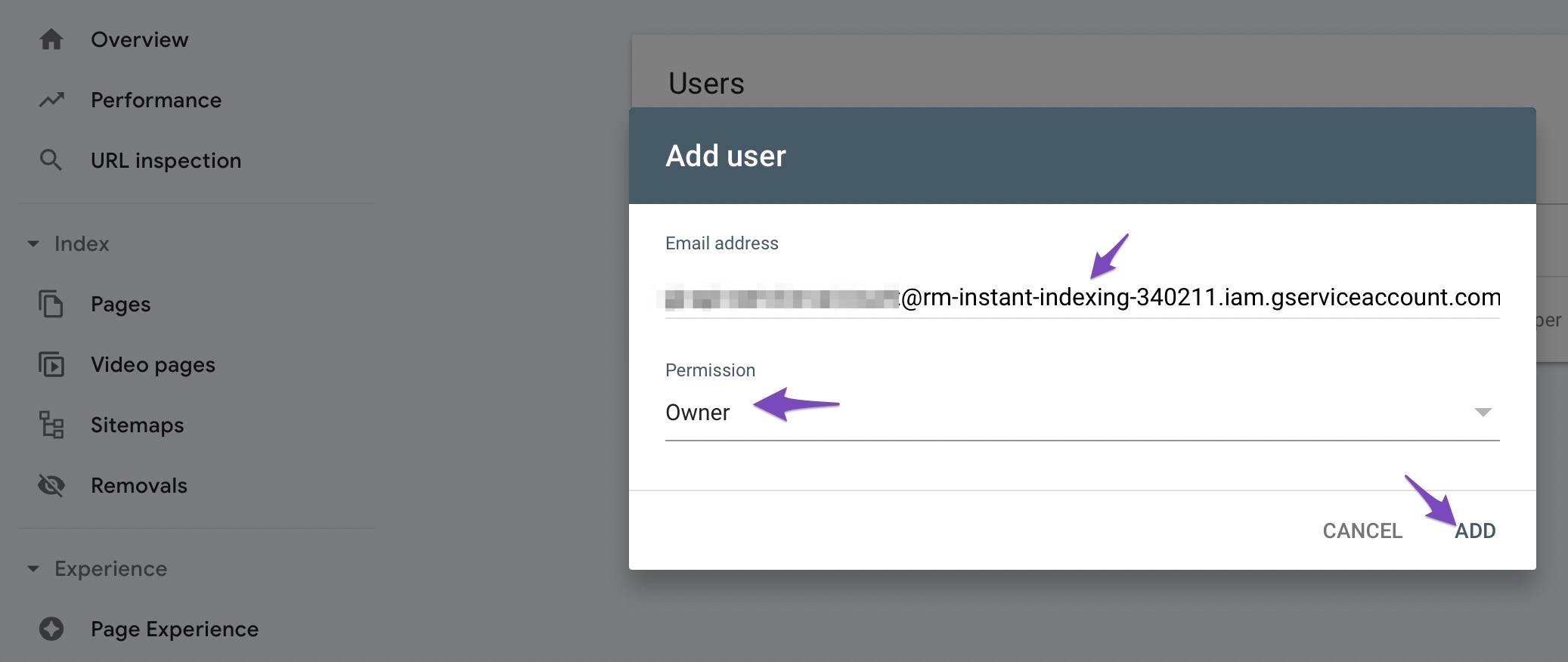
然后刷新确认服务账户已正确添加。
6.3 404 未找到请求的实体。
使用 API 控制台发布/更新页面一次,然后就可以使用获取状态操作。
6.4 403 Indexing API 之前未在项目 [项目名称] 中使用过或已被禁用。请访问 [URL] 启用它,然后重试。
复制并粘贴 URL 到您的浏览器中打开它,或者转到此页面并在顶部附近的下拉菜单中选择您的项目,然后启用 API:
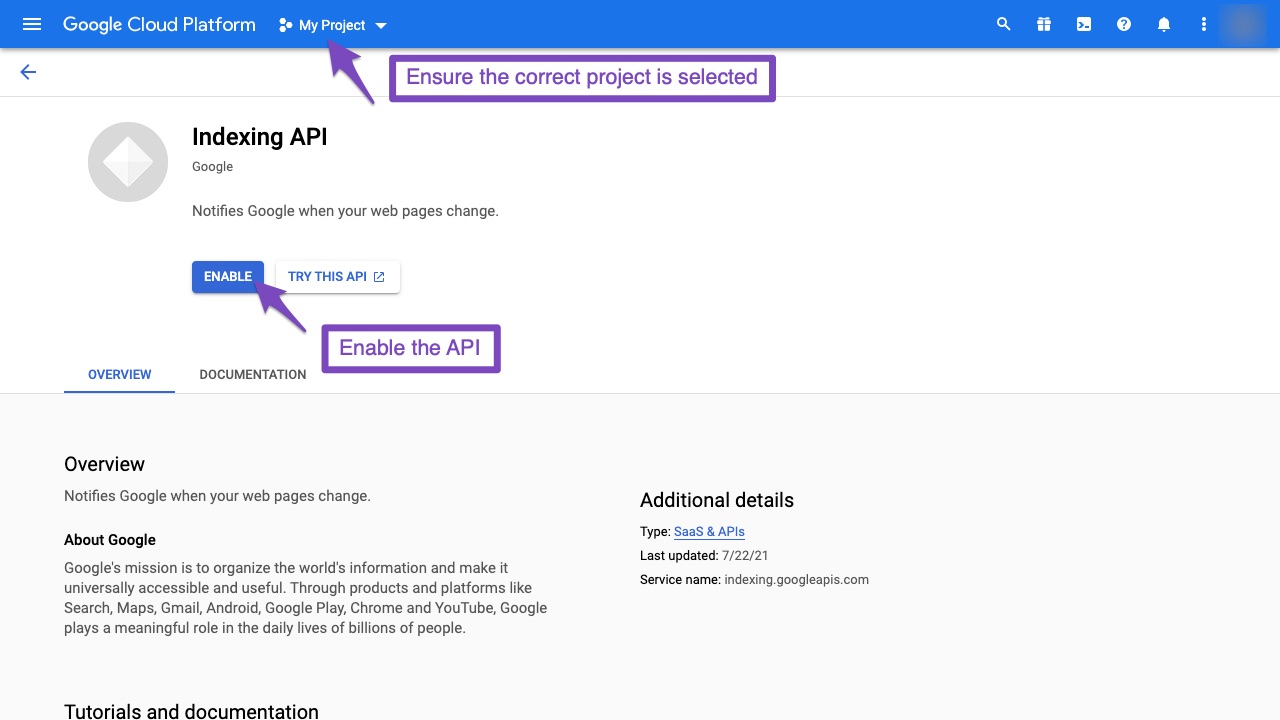
6.5 我可以不使用 Rank Math 而使用该插件吗?
是的,这是一个独立插件,独立于 Rank Math 运行。但是,我们建议将其与 Rank Math 一起使用以获得最佳效果。
6.6 我可以对多个站点使用相同的 API 项目 / 服务帐户 / JSON API 密钥吗?
是的,您可以在多个网站上使用相同的 项目、 服务帐户和 API 密钥;只需确保将服务帐户设置为Search Console 中所有网站的所有者。
6.7 我可以从一个网站请求索引不同网站的页面吗?
不可以。您只能从域本身请求索引域中的 URL,而不能从其他网站请求索引,即使它们已使用同一服务帐号进行验证。例如:如果您在网站 A 和网站 B 上使用同一个服务帐号,则您无法从网站 A 请求索引网站 B 的 URL。您必须从网站 B 本身执行此操作。
6.8 我可以提交没有招聘信息或直播结构化数据的页面吗?
该API官方支持包含 Job Posting 和 Livestream结构化数据的页面,建议仅在这些网站上使用。
然而,从我们的内部测试和公开测试版来看,Google 似乎会抓取、索引(如果内容是原创的、新的和有帮助的)并跟踪您通过 API 提交的任何页面上的链接,而不管其结构化数据如何。
6.9 已经超过 24 小时了,Google 仍未索引我的网页。该怎么办?
在我们的测试中,Googlebot 在几分钟内就抓取了我们通过 API 发布的页面,您可以通过检查访问日志在您的网站上确认这一点。
然而,这并不总是会导致 内容被索引 。 URL 可能需要几分钟、几天甚至几周的时间才能出现在搜索结果中。使用此插件并不能保证您的页面会出现在搜索结果中。
6.10 当我尝试索引 URL 时收到“未定义错误”
当您尝试提交其他网站的网址以供编入索引时,可能会出现此错误。请确保您尝试更新、删除或检查的网址与您发起请求的域名位于同一域中。